Samsung SHW-M290K User Manual [ko]

SHW-M290K
사용 설명서
www.sec.co.kr
www.samsungmobile.com
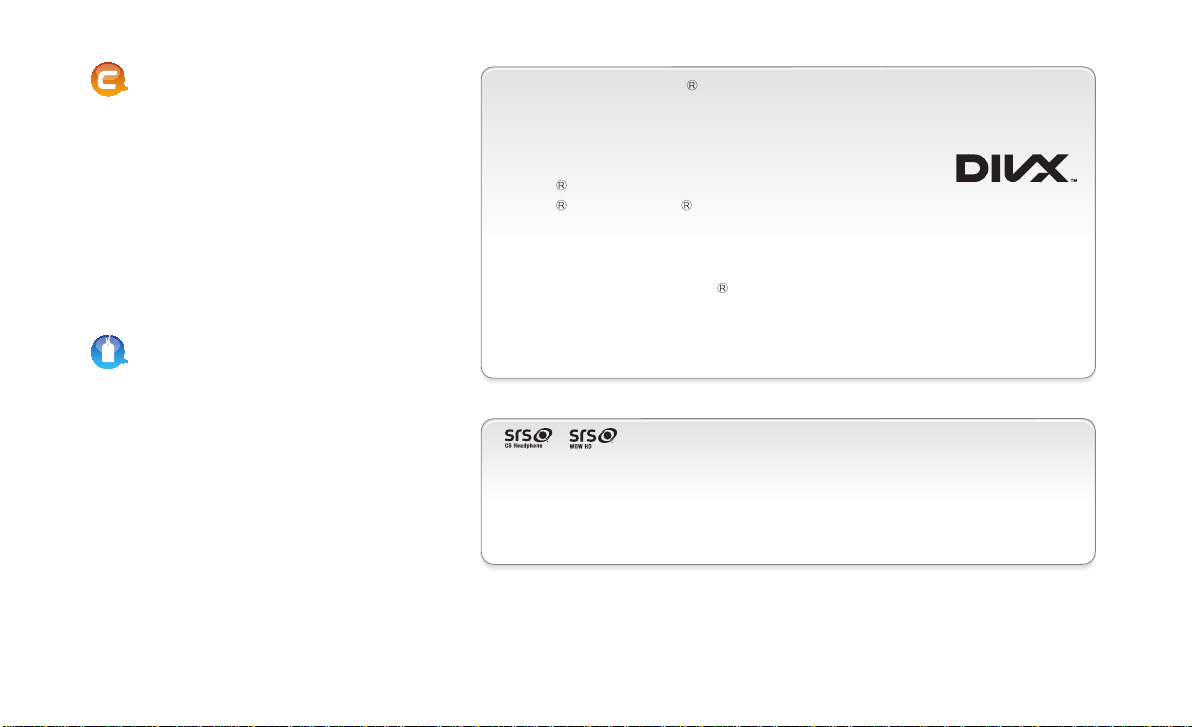
저작권
Copyrightⓒ 2011 삼성전자주식회사
이 사용 설명서는 저작권법에 의해
보호 받는 저작물입니다.
삼성전자주식회사의 사전 서면 동의 없이
사용 설명서의 일부 또는 전체를 복제,
공중 송신, 배포, 번역하거나 전자 매체 또는
기계가 읽을 수 있는 형태로 바꿀 수 없습니다.
등록상표권
• 애니콜, Anycall, 삼성, SAMSUNG,
SAMSUNG 로고(오벌 마크)는
삼성전자주식회사의 등록상표입니다.
• Android 로고, Google 검색,
음성 검색, 지역 정보, 위치찾기, 지도,
Gmail, YouTube, 마켓 및 토크,
내비게이션은 Google Inc.의
상표입니다. 기타 모든 회사명
및 제품명은 해당 업체의 상표일 수
있습니다.
■ DivX 비디오에 관하여: DivX 는 DivX, lnc.가 개발한 디지털 비디오 포맷입니다.
본 제품은 DivX에서 공식 인증한 제품으로 DivX 비디오를 재생할 수 있습니다.
자세한 정보 및 일반 동영상을 DivX 비디오로 변환하기 위한 소프트웨어를 원하시면
홈페이지(www.divx.com)에 방문하시기 바랍니다.
- DivX 인증 제품으로 최대 320X240 DivX 비디오 재생을 보증함.
- DivX
■ DivX Video-On-Demand에 관하여: DivX Video-On-Demand(VOD) 영화를 재생하기
위하여, 반드시 본 DivX Certified
섹션에서 등록 코드를 확인한 후 제품 등록 절차 진행 시에 위와 동일한 코드 값을 입력하세요.
DivX VOD와 제품 등록 절차에 대한 상세한 정보를 원하시면 웹 사이트
www.divx.com/vod에 방문하시기 바랍니다.
■ 와 는 SRS Labs,Inc.의 등록 상표입니다. CS Headphone, WOW HD
기술은 SRS Labs,Inc.의 라이선스 하에 있습니다.
■SRS CS HeadphoneTM 은 DVD와 같은 영화의 멀티 채널 사운드의 컨텐츠를 청취할 때
일반 헤드폰 또는 이어폰을 통해 5.1ch 사운드 효과를 전달합니다.
■WOW HDTM 은 풍부한 베이스, 또렷한 디테일을 위한 선명한 고주파수 대역과 함께 역동적인
3차원 입체 음향의 엔터테인먼트 경험을 전달하여 오디오 재생 시 음질을 크게 향상시킵니다.
, DivX Certified 및 관련 로고는 DivX, lnc.의 상표이며
라이센스 계약 하에 사용됩니다.
제품을 등록하십시오. 먼저 제품 설정 메뉴의 DivX VOD
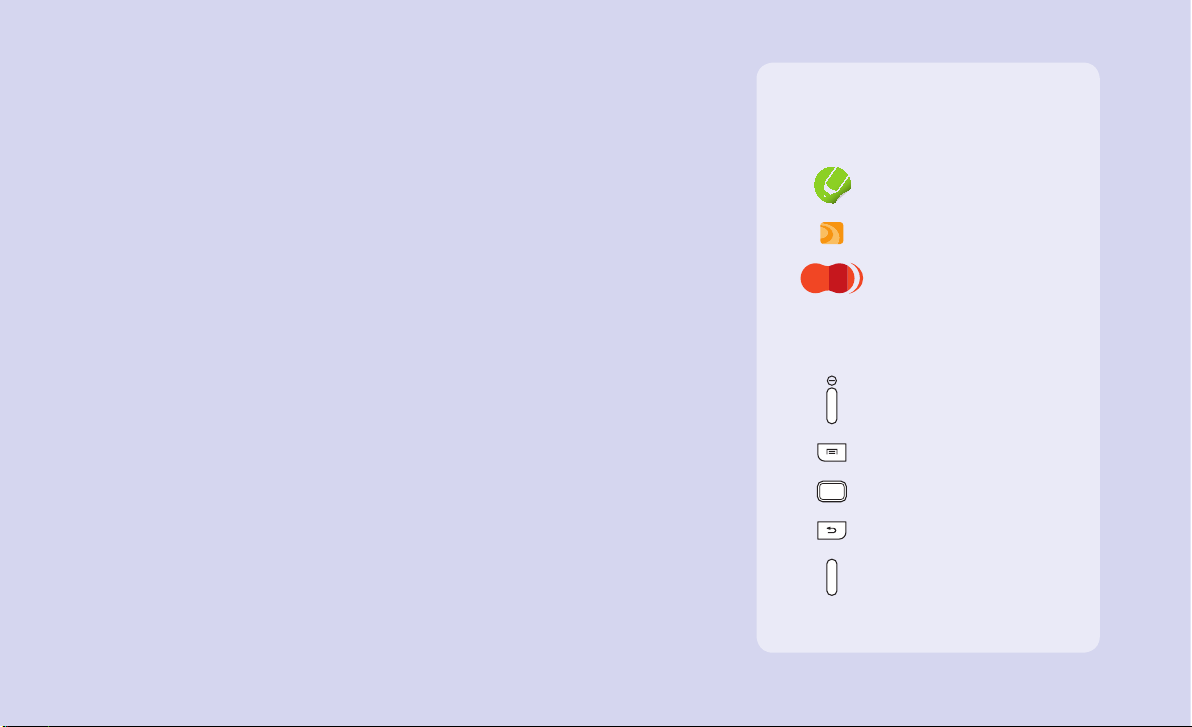
■ 먼저 안전을 위한 주의 사항을 반드시 읽고 스마트폰을 올바르게 사용하세요.
■ 사용 설명서의 화면과 그림은 실물과 다를 수 있습니다.
■ 사용 설명서의 내용은 스마트폰의 소프트웨어 버전 또는 KT의 사정에 따라
다를 수 있으며, 사용자에게 통보 없이 일부 변경될 수 있습니다. 최신 버전의
사용 설명서는 삼성모바일닷컴(www.samsungmobile.com)을 참조하세요.
■ 스마트폰에서 제공하는 애플리케이션이나 서비스들은 해당 애플리케이션이나 서비스 제공
사업자의 사정에 따라 예고 없이 변경되거나 중단될 수 있습니다.
■ 사용 설명서는 Windows XP 환경을 기준으로 설명하고 있으며 사용자의 OS 환경에
따라 다소 차이가 있을 수 있습니다.
■ 이 스마트폰에서 제공하는 기능은 PC와 비슷하나 기능상의 차이가 있을 수 있으며
일부 기능은 지원되지 않을 수 있습니다.
■ 응용프로그램 및 기능은 사용하는 국가 또는 스마트폰 사양에 따라 다를 수 있으며
삼성전자에서 제공하지 않은 프로그램을 설치하여 문제가 발생한 경우 삼성전자는
이에 대해 책임을 지지 않습니다.
■ 레지스트리 설정을 수정하여 발생하는 문제는 삼성전자가 책임지지 않습니다.
■ 삼성모바일닷컴에 접속하여 스마트폰 소프트웨어를 직접 업그레이드할 수 있습니다.
(스마트폰의 일련번호와 S/N(Serial Number)를 등록하면 포인트가 제공됩니다.)
■ 이 스마트폰에 사용된 음원, Wallpaper, 이미지 등의 저작물은 삼성전자와 해당
저작권자와의 계약에 따라 제한적인 용도로 사용하도록 허락된 저작물입니다.
이를 임의로 추출하여 상업적인 용도 등 다른 용도로 사용하는 것은 저작권자의 저작권을
침해하는 행위로, 이로 인한 모든 책임은 사용자에게 있으며 삼성전자는 이와 관련하여
어떠한 책임도 지지 않습니다.
■ 이 기기는 가정용(B급) 전자파적합기기로서 주로 가정에서
사용하는 것을 목적으로 하며, 모든 지역에서 사용할 수 있습니다.
사용 설명서에 표시된 기호 설명
기호 설명
해당 기능의 보충 설명
해당 기능의 참고 내용
주의
❖
기능 사용 시 주의 사항
해당 기능의 용어 설명
(예: USIM
<
a
l
g
k
❖
)
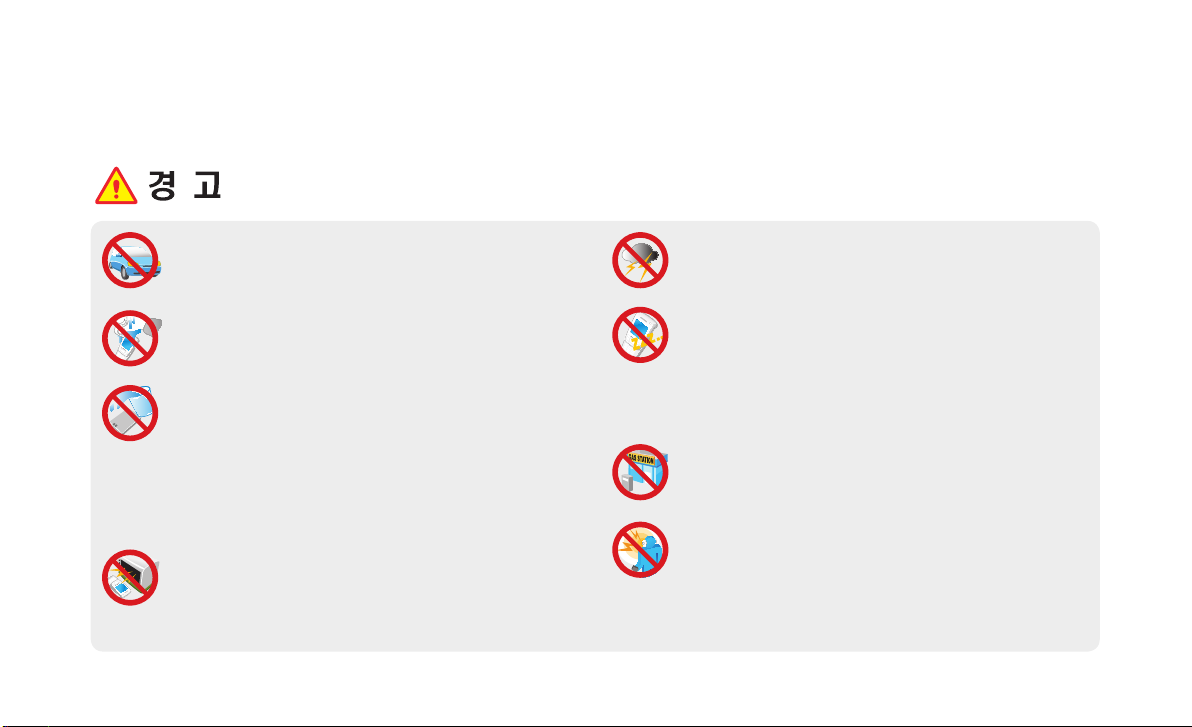
안전을 위한 주의 사항
사용자의 안전을 지키고 재산상의 손해를 막기 위한 내용입니다. 반드시 잘 읽고 스마트폰을 올바르게 사용해 주세요.(상세편 → 233쪽)
지키지 않았을 경우 사용자가 사망하거나 중상을 입을 수 있습니다.
운전 중에는 스마트폰을 사용하지 마세요.
■ 교통사고의 위험이 있습니다.
■ 운전 중 스마트폰 사용에 대한 관련 법규를 지키세요.
젖은 손으로 스마트폰 전원 플러그를 만지지 마세요.
■ 감전될 수 있습니다.
배터리 사용 시 주의하세요.
■ 승인되지 않은 배터리를 사용하면 배터리가 폭발할 수 있습니다.
■ 강한 충격을 주거나 뾰족한 것으로 뚫지 마세요.
■ 찜질방처럼 온도가 높은 곳에 두거나 가열하지 마세요.
■ 물에 젖거나 잠기지 않도록 하세요.
■ 어린아이나 애완동물이 배터리를 물거나 빨지 않도록 하세요.
■ 배터리 충전 단자가 금속 물질에 닿지 않도록 하세요.
스마트폰, 배터리, 충전기 등을 열기구(난로, 전자레인지 등)
가까이에 두거나 안에 넣지 마세요.
■ 스마트폰이 변형되거나 폭발 및 화재의 원인이 됩니다.
천둥, 번개가 치는 날씨에는 스마트폰 사용을 삼가세요.
■ 낙뢰 및 화재의 위험으로 인해 스마트폰이 고장 나거나 감전의 위험이
있습니다.
스마트폰 사용이 금지된 곳에서는 스마트폰의 전원을 끄세요.
■ 전파상의 문제나 위험이 발생할 수 있습니다.
■ 비행기 탑승 시에는 스마트폰의 전원을 끄세요. 스마트폰의 전자파가
비행기의 전자 운항 기기에 영향을 주어 위험할 수 있습니다.
■ 병원 안에서는 스마트폰의 전원을 끄세요. 해당 병원의 규정을
지키세요. 스마트폰의 전자파가 의료기기에 영향을 줄 수 있습니다.
폭발 위험지역에서는 스마트폰의 전원을 끄세요.
■ 폭발 위험지역 안의 규정, 지시 사항, 신호를 지키세요.
■ 주유 중에는 스마트폰의 전원을 끄는 것이 안전합니다.
헤드셋(이어폰) 사용 시 주의하세요.
■ 높은 음량으로 오랫동안 사용하면 귀에 자극을 주어 청력이 나빠질 수
있습니다.
■ 보행이나 운전 중에 높은 음량으로 사용하면 주의력이 떨어져 사고의
위험이 있습니다.
2
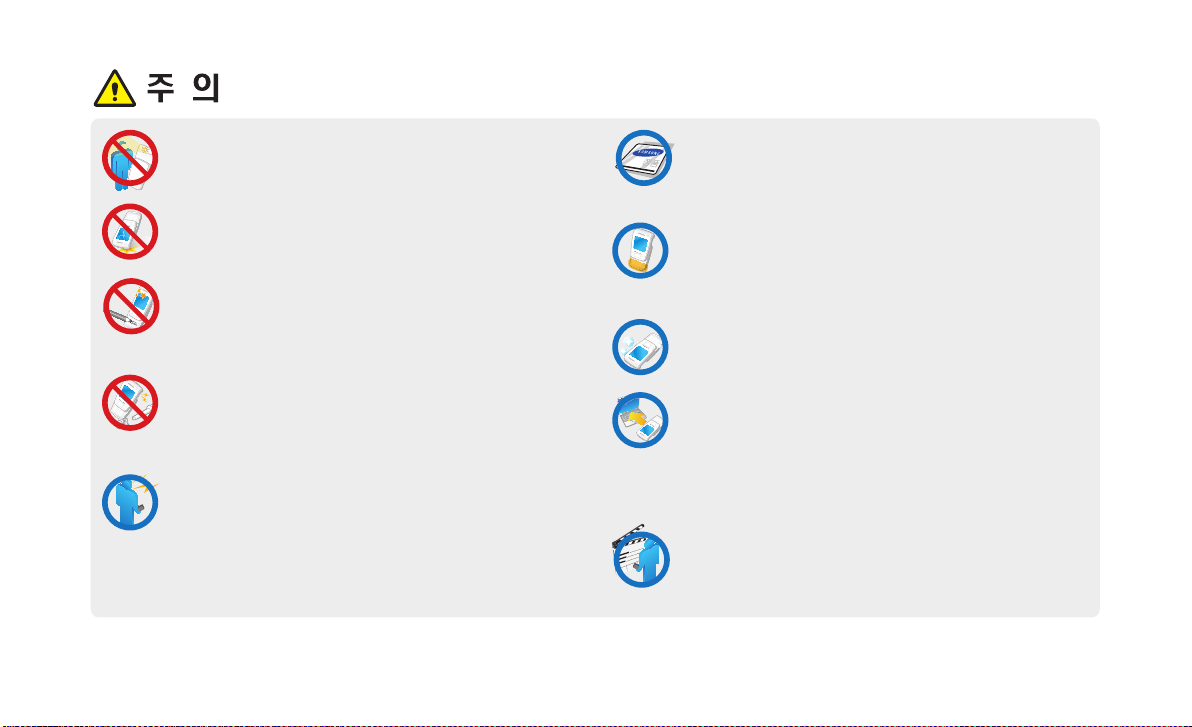
지키지 않았을 경우 사용자가 부상을 당하거나 재산상의 손해를 입을 수 있습니다.
스마트폰에 조명, 플래시 기능이 있는 경우 사람 또는 동물의
눈 앞에서 사용하지 마세요.
■ 시력 장애의 원인이 될 수 있습니다.
스마트폰을 떨어뜨리거나 외부 충격을 가하지 마세요.
■ 스마트폰 화면 또는 외관이 훼손될 수 있고, 내부의 부품들이 고장
날 수 있습니다.
스마트폰에 색을 칠하거나 스티커 등을 붙이지 마세요.
■ 열고 닫는 부분이 움직이지 않거나 바르게 동작하지 않을 수
있습니다.
■ 체질에 따라 도료나 스티커 등에 의해 알레르기가 생길 수 있습니다.
사용자 임의로 개조하거나 분리, 수리하지 마세요.
■ 감전될 수 있습니다.
■ 수리는 반드시 삼성전자 지정 서비스 센터를 이용하세요.
■ 임의로 개조, 분리, 수리했을 때는 무상 수리를 받을 수 없습니다.
스마트폰의 전자파 관련 정보를 알아두세요.
■ 전자파 관련 안전을 보장받기 위해서 반드시 삼성전자에서 제공하는
별매품이나 소모품을 사용하세요.
액세서리와 배터리는 삼성에서 제공하거나 승인한 정품을
사용하세요.
■ 승인되지 않은 액세서리와 배터리를 사용하면 배터리가 폭발하거나
스마트폰이 고장날 수 있습니다.
올바른 안테나 사용법을 알아두세요.
■ 스마트폰을 일반 전화와 같이 똑바로 세워서 받으세요.
■ 통화 중에는 안테나 또는 안테나가 내장된 부분을 만지지 마세요.
통화 품질이 떨어지거나, 배터리 소모량이 많아질 수 있습니다.
항상 청결한 곳에서 사용하거나 보관하세요.
■ 먼지가 많은 경우 스마트폰 고장의 원인이 될 수 있습니다.
스마트폰의 데이터는 별도 보관하세요.
■ 사용자의 부주의나 스마트폰의 수리로 스마트폰에 저장된 전화번호,
메시지, 메모, 사진, 음악 파일 등의 데이터가 손상되거나
지워질 수 있습니다. 데이터 손상이나 유실로 인한 피해는 스마트폰
제조 회사가 책임지지 않으므로 중요한 데이터는 별도로 기록하여
보관하세요.
공공장소에서는 스마트폰 사용 예절을 지키세요.
■ 공연장이나 영화관 등의 공공장소에서는 주위 사람에게 피해를
주지 않도록 하세요.
3
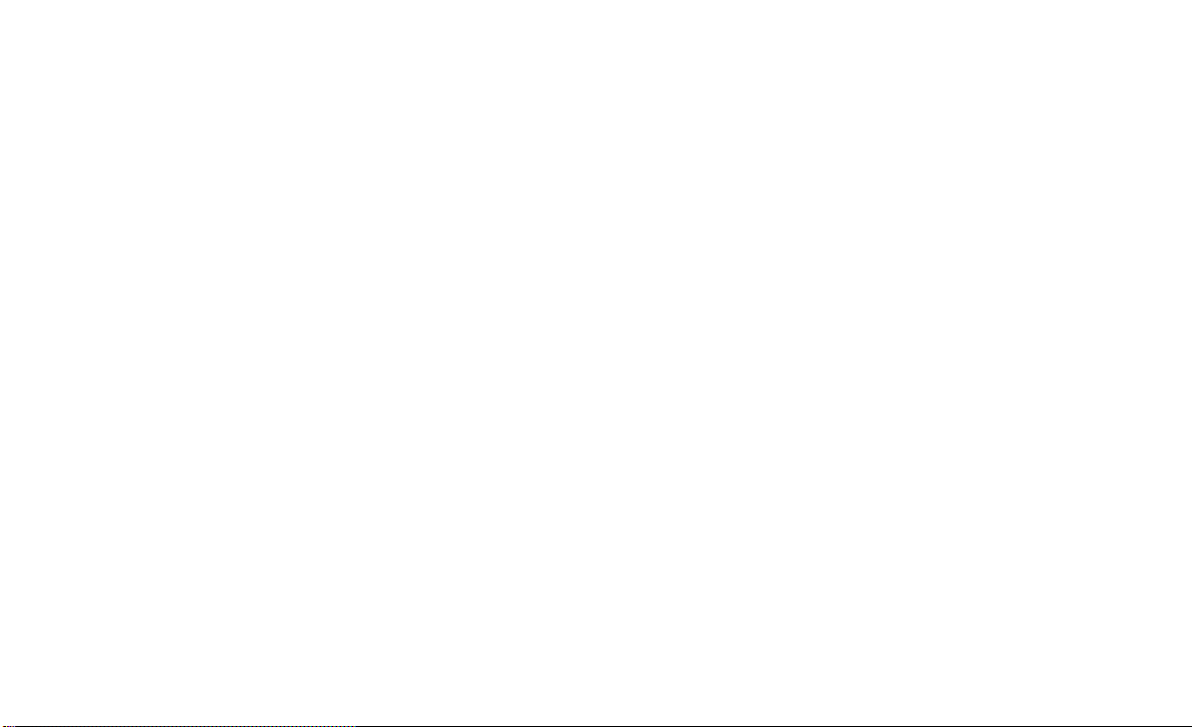
목차
삼성 씨의 하루 .................................12
시작해 볼까요
구성품 확인 .......................... 17
USIM 카드와 배터리 삽입 ............. 18
USIM 카드와 배터리 빼기 ............ 19
배터리 충전 방법 ..................... 21
여행용 충전기 이용 .................. 21
배터리 충전 거치대 이용 .............. 21
외장 메모리 카드 삽입 ................. 24
걸이형 액세서리 연결(별매품) ........... 25
전원 켜기/끄기 ....................... 25
전원 켜기 및 초기 설정 ............... 25
전원 끄기 .......................... 26
각 부분의 이름과 역할 ................. 27
앞면 ............................... 27
뒷면 ............................... 27
버튼 설명 .......................... 28
화면 상단 아이콘 설명 ................ 29
터치 화면 잠금 설정/해제 .............. 30
화면 잠금 .......................... 30
드래그로 잠금 해제 .................. 31
패턴으로 잠금 해제 .................. 31
비밀번호로 잠금 해제 ................ 33
4
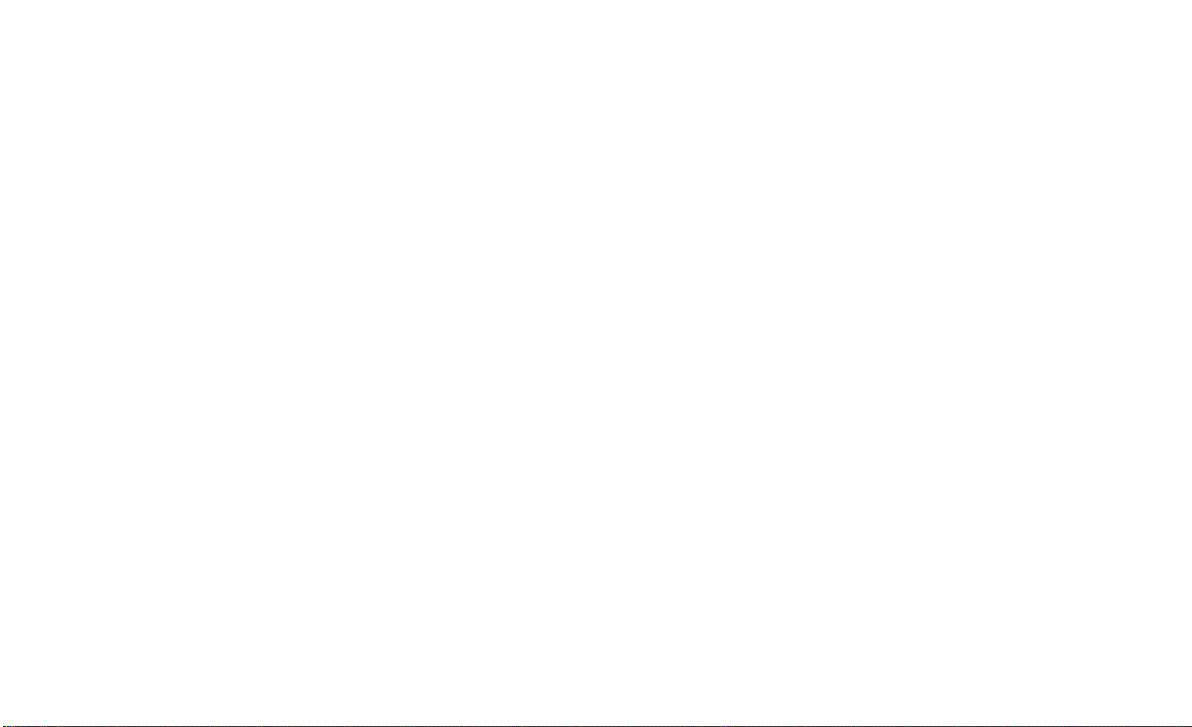
기본 사용법을 익혀볼까요
화면 조작 방법 ....................... 36
잡는 방법과 터치 요령 ................ 36
터치 실행 방법 ...................... 37
화면 방향 전환 ...................... 39
화면 방향 자동 전환 해제 ............. 39
홈 화면 사용 방법 ..................... 40
홈 화면 구성 ........................ 40
배경 이미지 변경 .................... 41
위젯 추가 .......................... 43
바로가기 추가 ....................... 46
폴더 추가 .......................... 47
화면 구성 편집 ...................... 48
메인메뉴 화면 사용 방법 ............... 51
화면 열기 및 구성 소개 ............... 51
메인메뉴 화면 편집 .................. 52
메인메뉴 순서 바꾸기 ................ 53
프로그램 사용 방법 .................... 54
프로그램 실행 방법 .................. 54
최근 사용한 프로그램 실행 방법 ........ 55
사용 중인 프로그램 종료 방법 ......... 55
연결 메뉴 및 팝업 메뉴
사용 방법 ............................ 56
문자 입력 방법 ....................... 57
삼성 키패드 ........................ 58
복사&붙여넣기 ...................... 62
최적화 및 리셋 방법 ................... 63
작업 관리자로 최적화 ................ 63
리셋 방법 .......................... 64
5
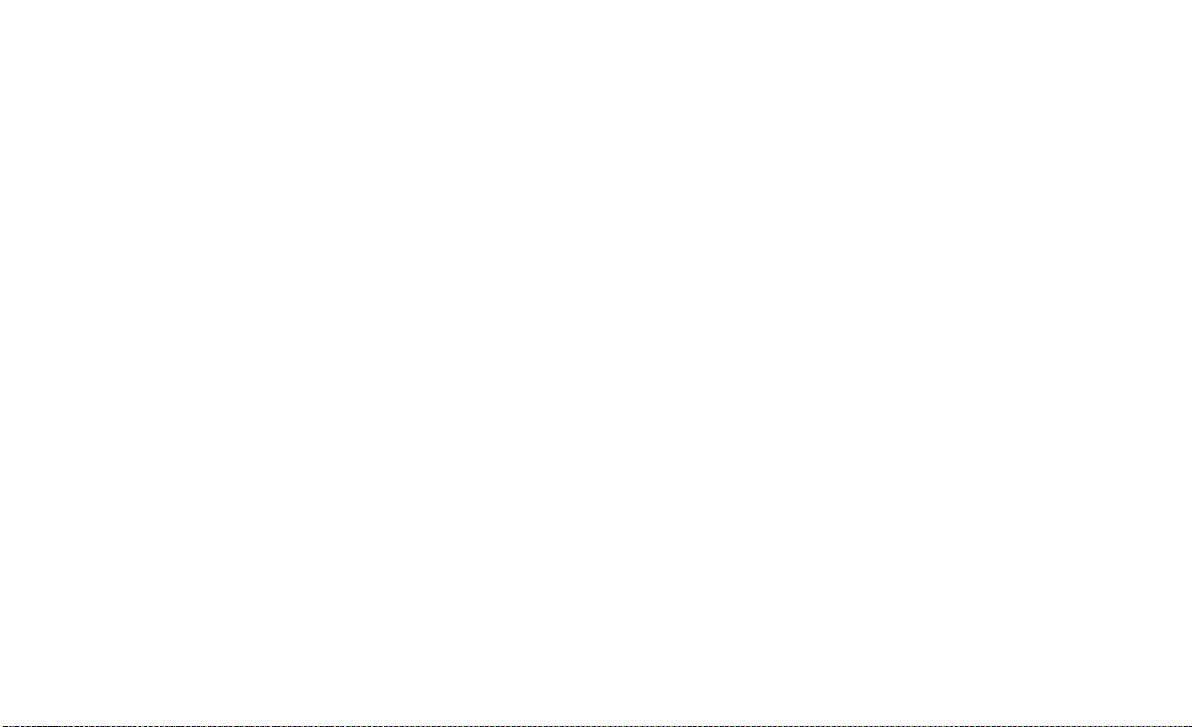
목차(계속)
%
기능 사용을 준비해 볼까요
Wi-Fi 켜기/끄기 ..................... 66
Wi-Fi 켜기 ........................ 66
Wi-Fi 끄기 ........................ 67
Wi-Fi 설정 ........................ 67
3G 허용/차단 ........................ 68
3G 네트워크 아이콘 설명 ............. 69
블루투스 켜기/끄기 ................... 69
블루투스 설정 ....................... 70
사용 예 다른 스마트폰에 사진 보내기 . 71
사용 예 블루투스 헤드셋 연결하기 .... 72
블루투스 끄기 ....................... 72
Google 계정 등록 ................... 73
PC에 미리 등록해 두면
좋은 계정 소개 ....................... 74
프로그램 설치/삭제 ................... 76
프로그램 설치관리자에서 설치 ......... 76
마켓에 접속해 설치 .................. 76
olleh 마켓에 접속해 설치 ............ 78
프로그램 삭제 ....................... 78
음악, 동영상 파일 넣기 ................ 79
Samsung Kies 이용해 넣기 ......... 80
스마트폰을 이동식 디스크로 이용 ...... 81
소리 크기 조절 ....................... 82
음량 조절 .......................... 82
무음 및 진동 모드 전환 ............... 82
연락처 관리 .......................... 83
연락처 실행 방법 .................... 83
새 연락처 등록 ...................... 84
연락처 검색 및 활용 ................. 88
그룹 관리 .......................... 93
기록 관리 .......................... 95
활동 관리 .......................... 96
6
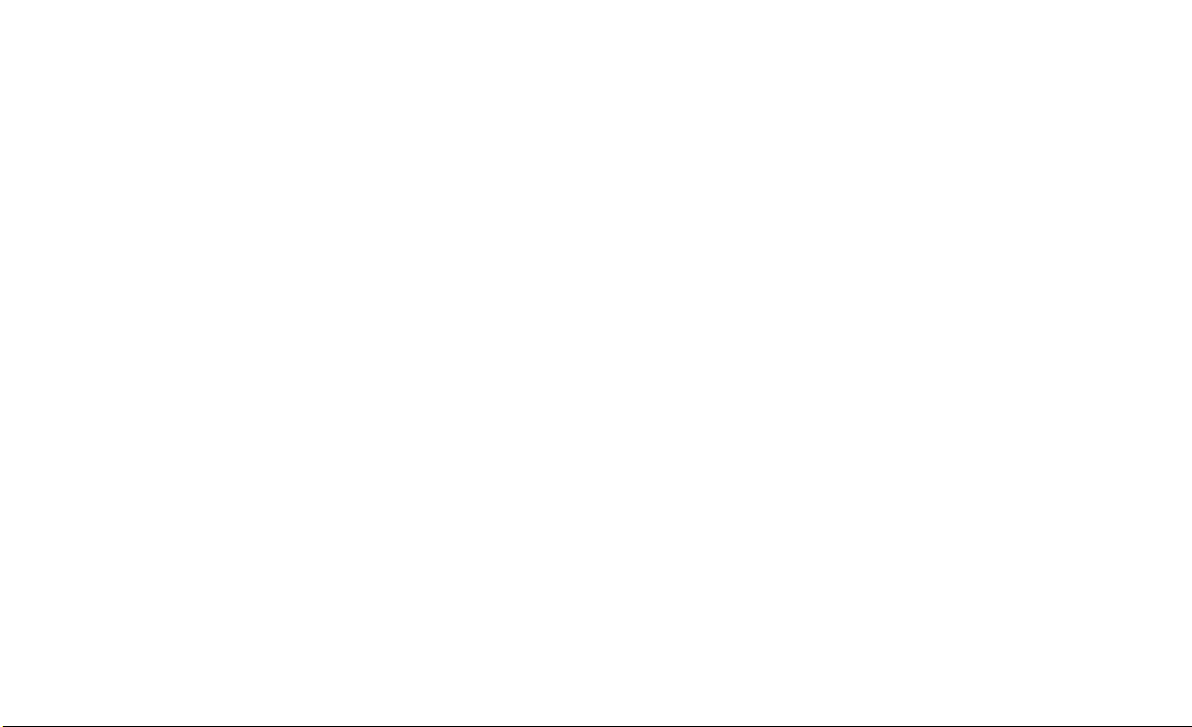
소통해 볼까요
전화 ................................ 98
키패드 화면 사용 방법 ................ 98
전화 수신 화면 사용 방법 ............ 100
통화 중 화면 사용 방법 .............. 101
해외 로밍 서비스 이용 방법 .......... 104
메시지 ............................. 106
대화형 메시지 목록 화면 사용 방법 .... 106
메시지 보내기 ...................... 107
새 메시지 확인 ..................... 109
메시지 폴더별 보기 ................. 110
메시지 사용 환경 설정 ............... 111
Gmail ............................. 113
Gmail 확인 ....................... 113
Gmail 보내기 ..................... 115
이메일 ............................. 115
이메일 계정 등록 ................... 115
이메일 확인 ....................... 118
이메일 보내기 ...................... 120
토크 ............................... 120
검색해 볼까요
Google 빠른 검색창에서 검색 ........ 123
음성으로 검색 ....................... 125
인터넷으로 검색 ..................... 126
Google 지도로 검색 ................ 128
7
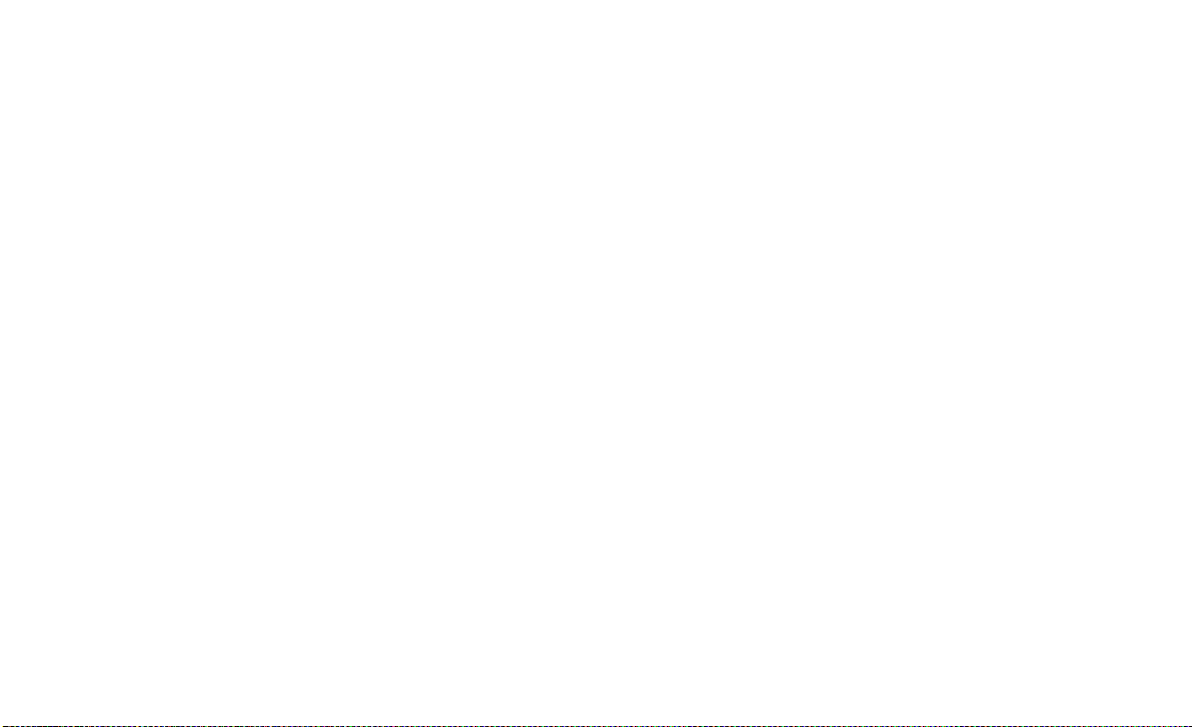
목차(계속)
%
듣고, 보고, 즐겨 볼까요
음악 듣기 ........................... 131
동영상 보기 ......................... 133
TV 보기 ........................... 135
촬영하기 ........................... 136
사진 촬영 ......................... 137
동영상 촬영 ....................... 141
갤러리 보기 ......................... 143
업무에 활용해 볼까요
일정 관리하기 ....................... 148
새 일정 등록 ....................... 148
일정 확인 ......................... 149
녹음하기 ........................... 151
음성 녹음 ......................... 151
음성 녹음 파일 재생 ................ 152
VPN 설정해 회사 서버에
접속하기 ........................... 153
보안 자격증명 저장소 설정 ........... 153
VPN 추가 ........................ 154
VPN 연결 ........................ 154
VPN 연결 해제 .................... 155
사용 환경 내게 맞추기
환경 설정 ........................... 157
무선 및 네트워크 .................... 159
통화 설정 ........................... 165
소리 ............................... 167
디스플레이 .......................... 168
장소 및 보안 ........................ 169
응용프로그램 ........................ 173
계정 및 동기화 ...................... 174
8
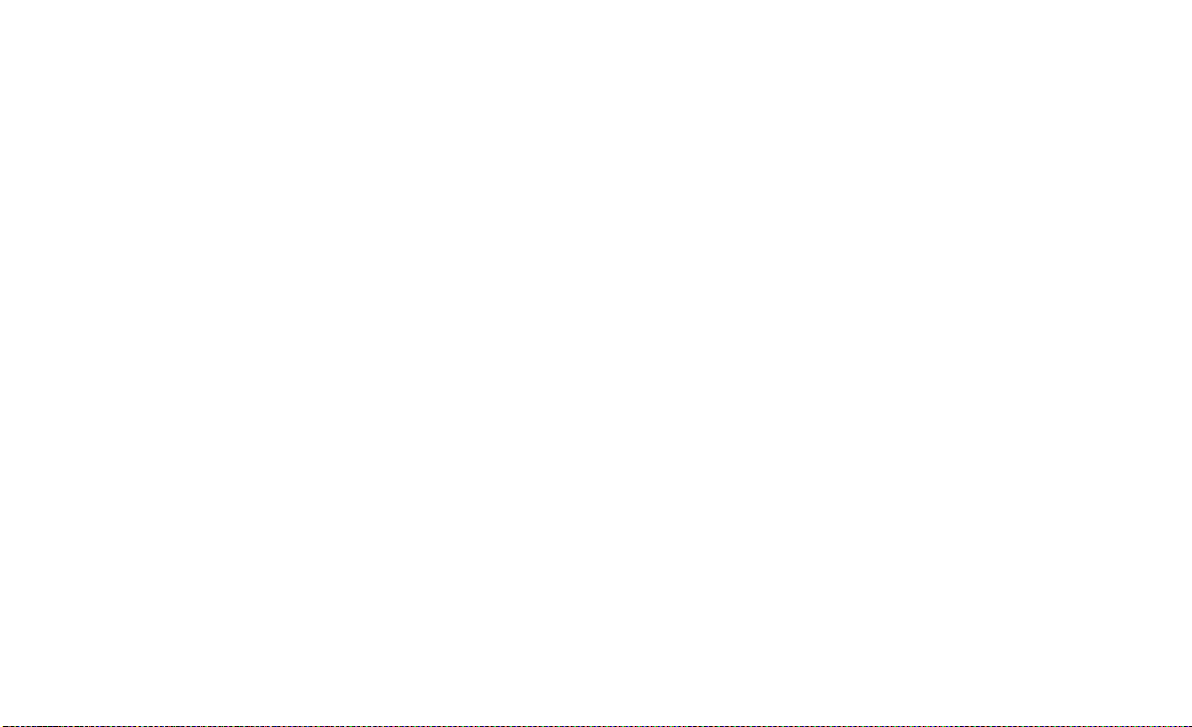
개인정보 보호 ....................... 175
갤러리 ............................. 191
SD 카드 및 휴대폰 메모리 ............ 176
언어 및 키보드 ...................... 177
음성 입력 & 출력 .................... 178
음성 인식기 설정 ................... 178
TTS(text-to-speech) 설정 ....... 179
접근성 ............................. 180
날짜 및 시간 ........................ 181
휴대폰 정보 ......................... 182
기본 제공 프로그램 활용하기
olleh 마켓 ......................... 184
최근기록 ........................... 185
알람/시간 .......................... 186
일정 ............................... 188
카메라 ............................. 189
TV ................................ 194
뮤직 ............................... 195
인터넷 ............................. 196
마켓 ............................... 197
지도 ............................... 198
비디오 ............................. 199
이메일 ............................. 200
내 파일 ............................. 201
WiFi 접속 .......................... 202
검색 ............................... 203
음성 검색 ........................... 204
다운로드 ........................... 204
토크 ............................... 205
계산기 ............................. 207
9
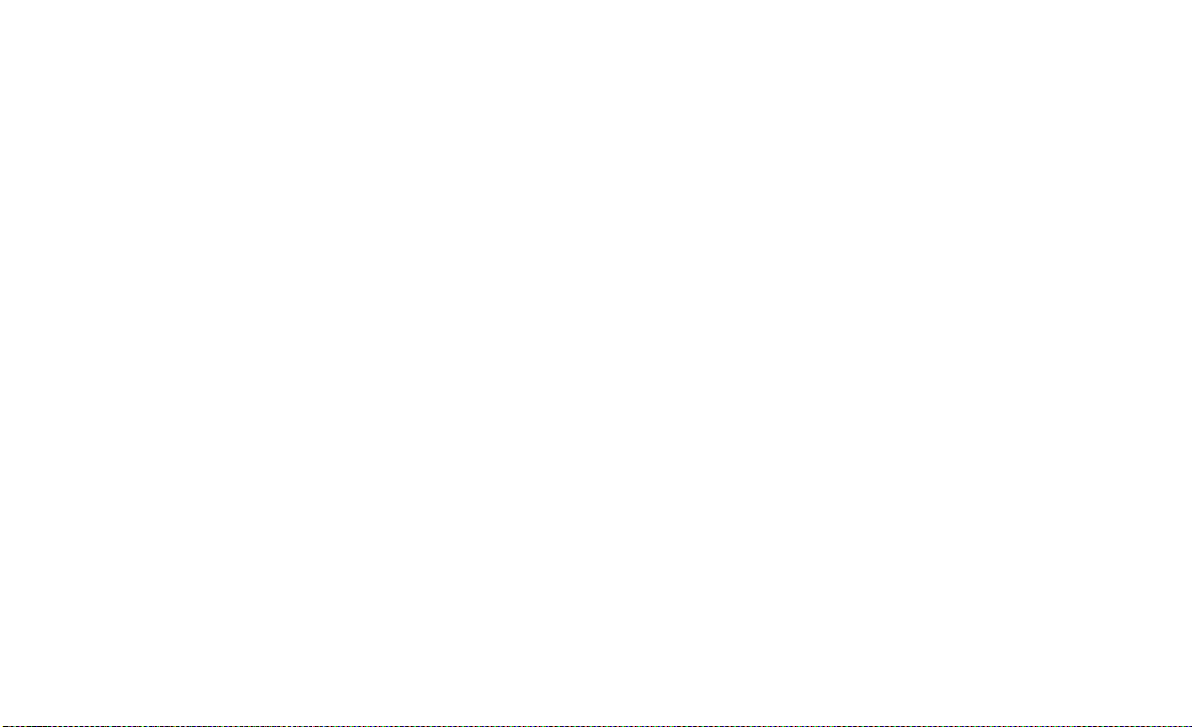
목차(계속)
%
음성녹음 ........................... 208
프로그램 설치관리자.................. 209
작업 관리자 ......................... 210
Gmail ............................. 211
애니콜 서비스 센터 ................... 211
뉴스 및 날씨 ........................ 212
지역 정보 ........................... 213
위치찾기 ........................... 214
내비게이션 .......................... 215
메모 ............................... 215
Social Hub ....................... 216
YouTube ......................... 217
부록
삼성 씨가 알려 주는 유용한 팁 ......... 221
펌웨어 업그레이드 ................... 229
펌웨어란? ......................... 229
펌웨어 업그레이드란? ............... 229
스마트폰 데이터 관리 방법 ............ 231
스마트폰에 있는 데이터를
PC에 저장하기 .................... 231
PC에 저장된 데이터를
스마트폰에 내려받기 ................ 232
안전을 위한 주의 사항(상세편) ......... 233
전원 관련 > 감전, 화재, 폭발
방지를 위한 금지 사항 ............... 233
전자파 관련 ....................... 233
운전 중 스마트폰 사용 관련 .......... 234
스마트폰 사용 장소 관련 ............. 235
올바른 보관과 사용 방법 ............. 236
10
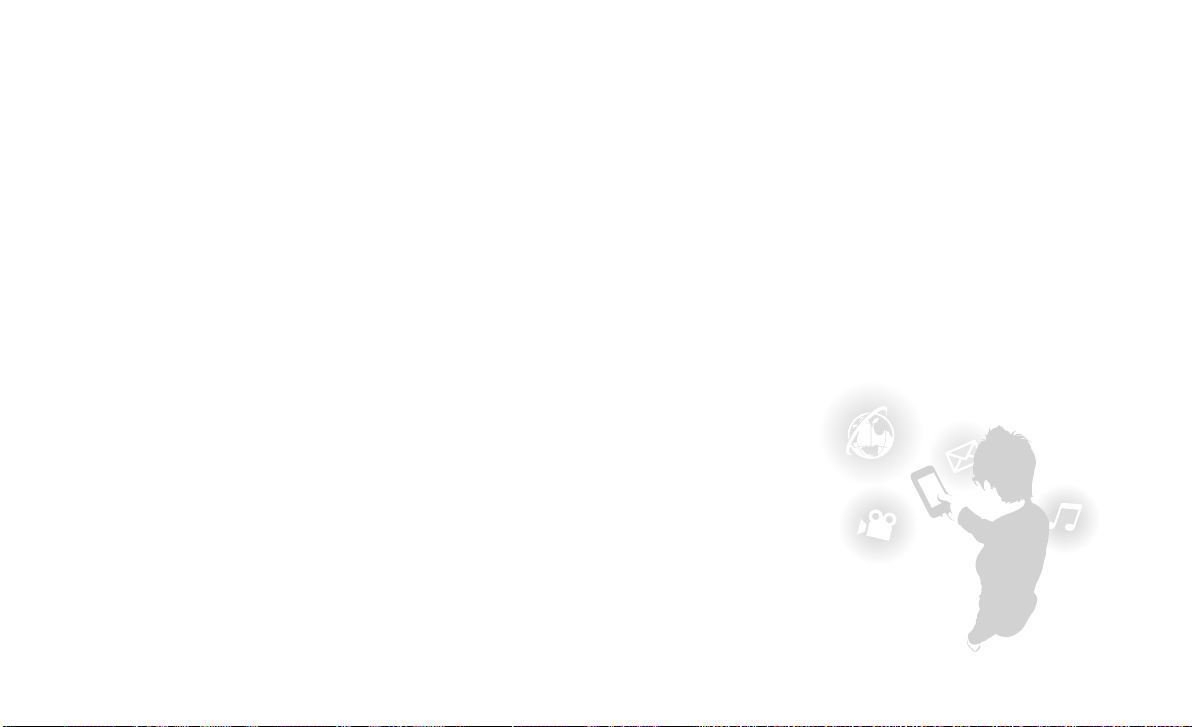
규격 및 특성 ........................ 239
스마트폰 .......................... 239
무선랜 ............................ 240
블루투스 .......................... 240
Changing the display
language......................... 241
Keys ............................ 241
Indicators ....................... 242
제품보증서 .......................... 244
USIM 카드 및 PIN 오류가
나타나는 경우 ....................... 245
USIM 카드 관련 ................... 245
PIN, 암호, PUK, 차단 해제 코드 관련 .. 246
서비스를 요청하기 전에 확인할 사항 .... 248
11
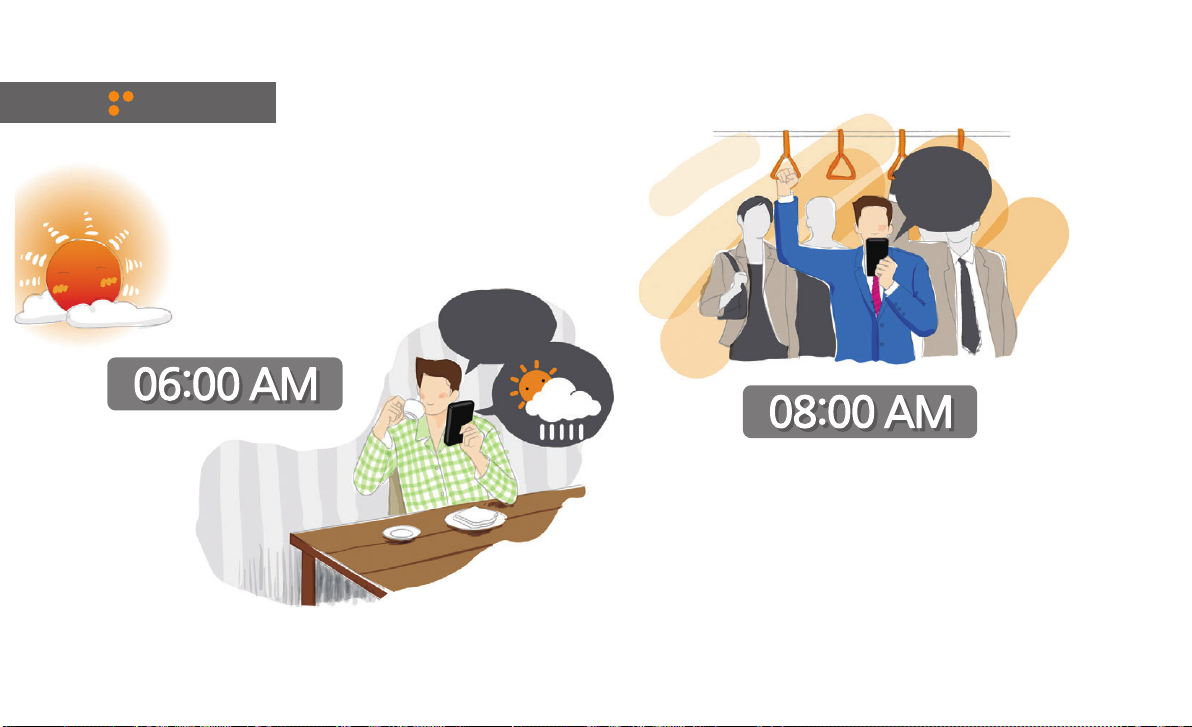
삼성 씨의
하
루
알람
뉴스와 날씨
보며 하루를 계획합니다.212쪽
오후에 비가 온다니 우산을
챙깁니다.
덕분에 제 시간에 일어납니다.186쪽
로 헤드라인 뉴스와 날씨를
good
morning
12
Twitter
블로그
밤 사이에 올라온
Twitter
새로운 이야깃거리에 여러 가지 아이디어가
글들을 확인합니다.96쪽
떠오릅니다.
블로그
,
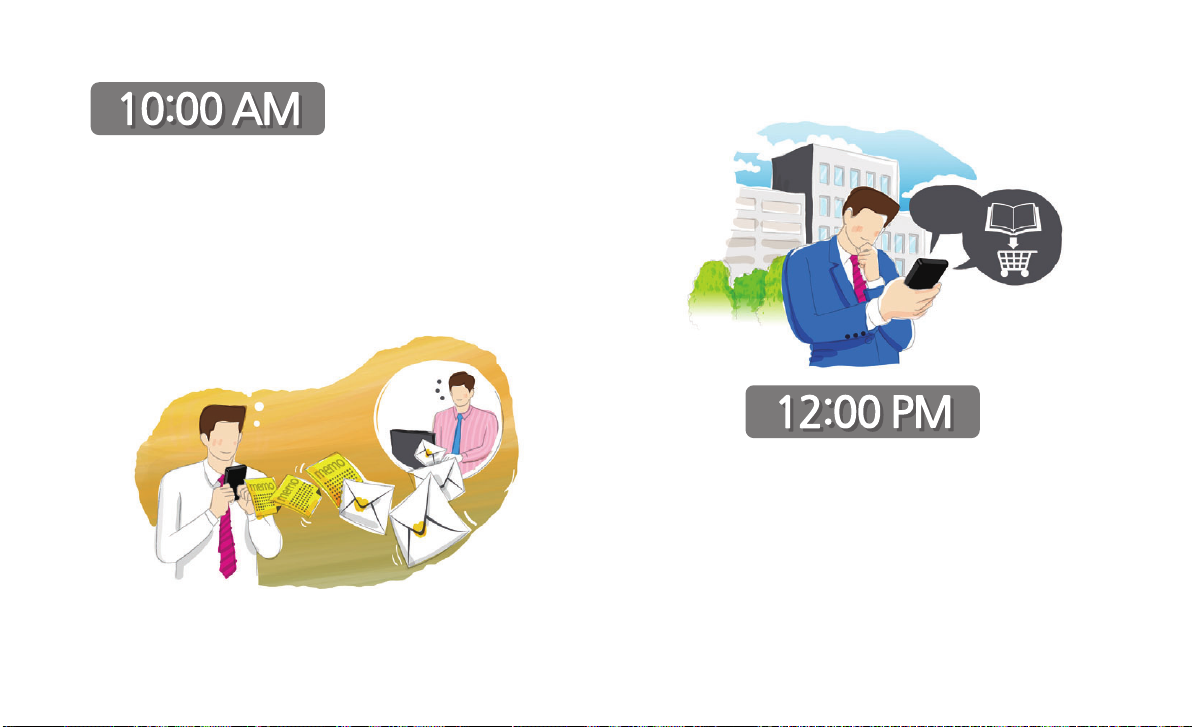
PC 키보드 같은 자판으로 빠르게 작성할 수 있는
메모
회의 시간에 기록해 둔 메모를 이메일로 동료에게
보냅니다.
.
13
바로
인터넷
흥미로운 책 한 권!126쪽
인터넷
기사를 보던 중 발견한
서점에서 주문, 결제합니다.
Internet
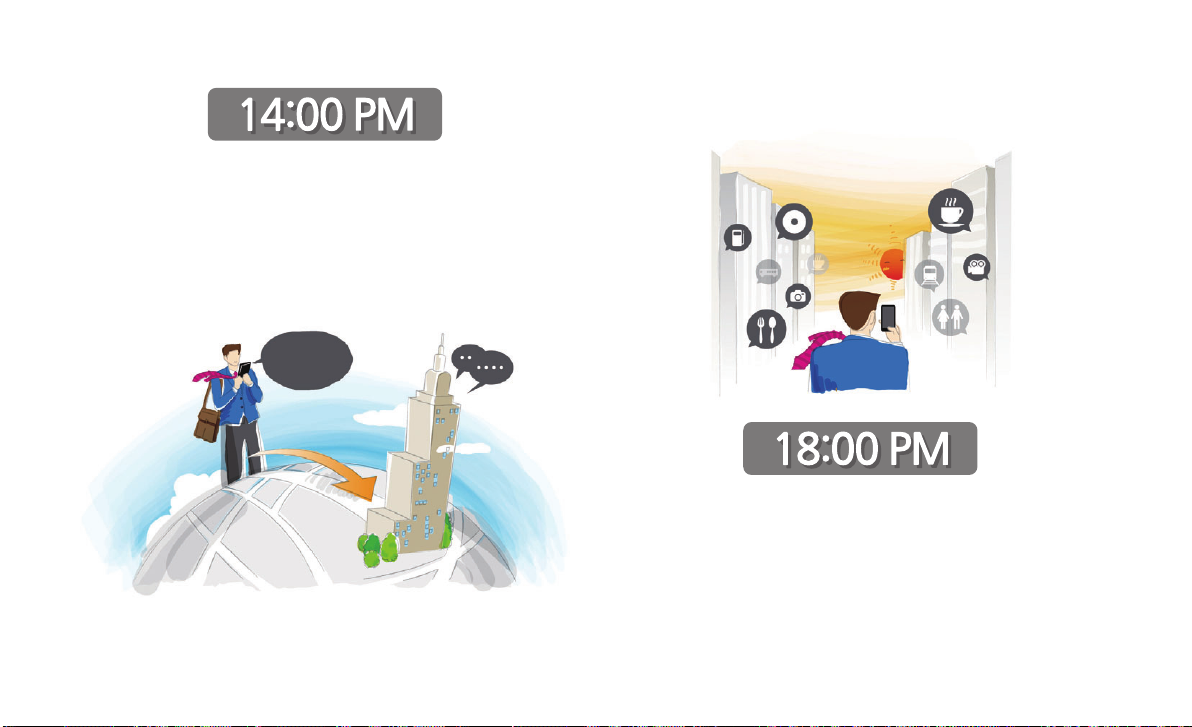
갑자기 변경된 미팅 장소를
지도
검색 결과 화면에서 전화 아이콘을 눌러
로 검색합니다.128쪽
미팅 장소를 예약합니다.
빠른길
찾기
14
처음 와 본 낯선 지역에서
식당을 찾습니다.
지역정보
로
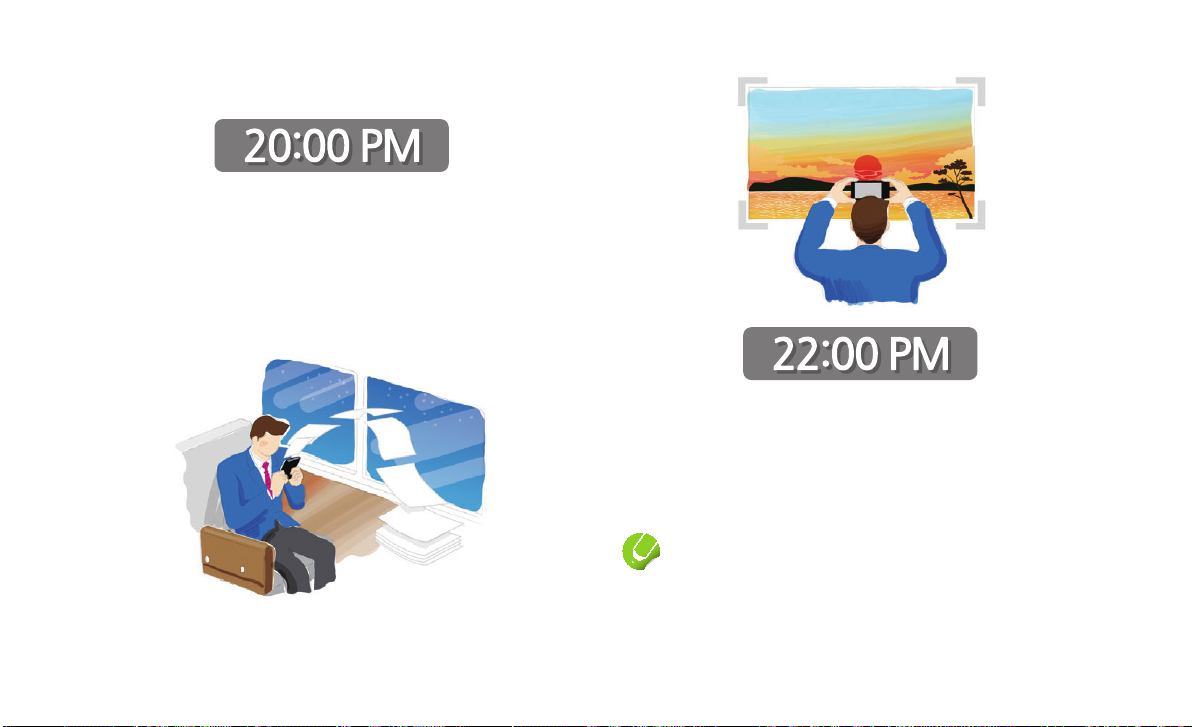
출장 중에 회사에서 급하게 보고서를 요청합니다.
기차에서
ThinkFree Office
작성해서 보냅니다.
로 바로
출장에서 돌아오는 길에 찍은 멋진 노을 사진을
공유합니다.
미투데이, Twitter
알아두기
스마트폰에서 기본으로 제공되지 않는 프로그램은 프로그램
설치관리자나 마켓을 실행해 설치할 수 있습니다.
프로그램 설치/삭제 → 76쪽
이메일, Picasa
등 올릴 곳이
많습니다.146쪽
15
,
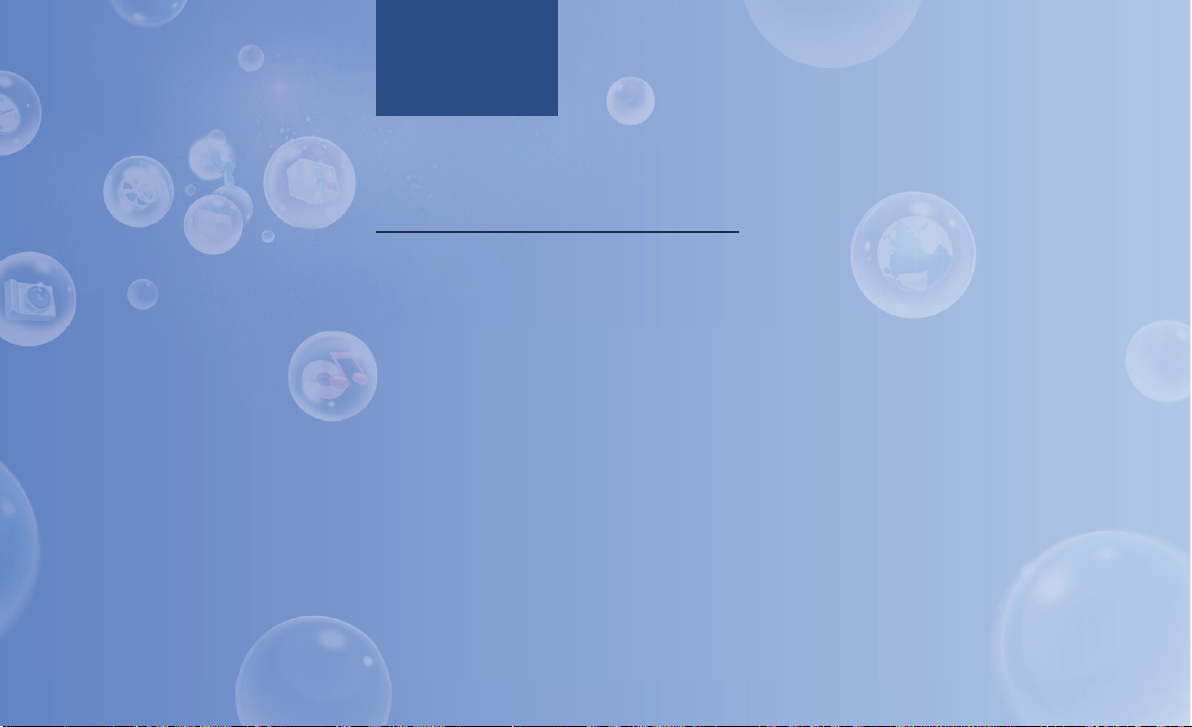
Part
01
시작해 볼까요
구성품 확인 .................. 17
USIM 카드와 배터리 삽입 ..... 18
배터리 충전 방법 ............. 21
외장 메모리 카드 삽입 ......... 24
걸이형 액세서리 연결(별매품) ... 25
전원 켜기/끄기 ............... 25
각 부분의 이름과 역할 ......... 27
터치 화면 잠금 설정/해제 ...... 30
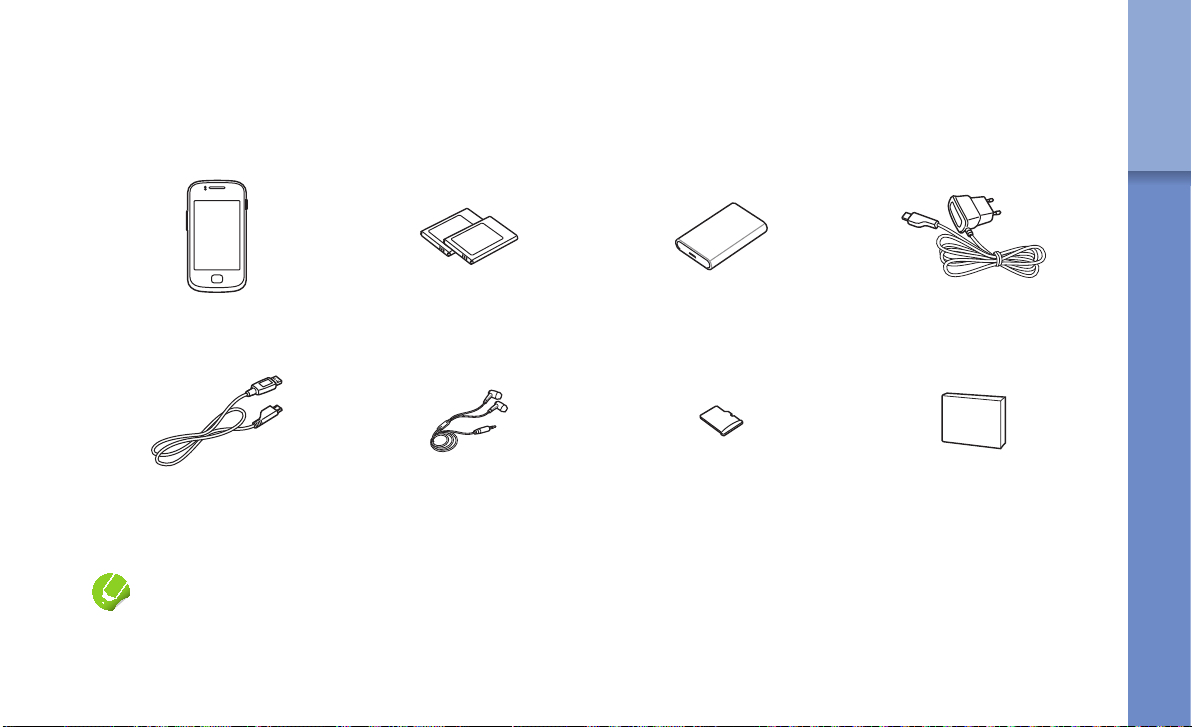
구성품 확인
구성품의 그림은 실물과 다를 수 있으며, 사정에 따라 일부 품목이 변경될 수 있습니다.
스마트폰 표준형 배터리(2개) 배터리 충전 거치대 여행용 충전기
01
시작해 볼까요
USB 케이블
알아두기
● 스테레오 이어폰은 이 스마트폰 전용으로 다른 휴대전화 및 MP3 등의 제품과는 호환되지 않을 수 있습니다.
● 스마트폰의 외관, 규격 등은 성능 개선을 위해 예고 없이 변경될 수 있습니다.
스테레오 이어폰
(DMB 안테나 겸용)
외장 메모리 카드
(2 GB)
간단 사용 설명서
17
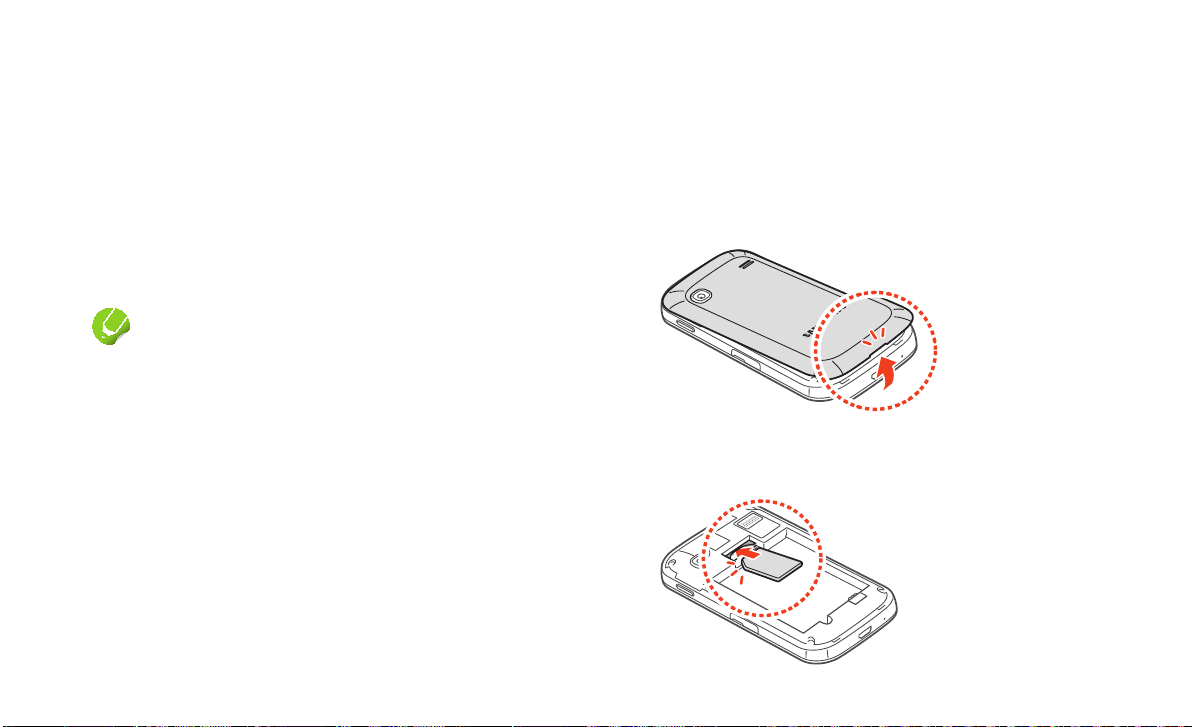
구성품 확인(계속)
%
]
구입할 수 있는 별매품
별매품의 종류, 이미지, 출시 시기 등에 관한 자세한
내용은 삼성모바일닷컴에서 확인하세요.
• 차량용 충전기
• 스테레오 헤드셋
• 블루투스 차량용 충전기
• 스테레오 블루투스 헤드셋
• 모노 블루투스 헤드셋
알아두기
● 별매품 구입 시 사용 중인 모델과 호환되는지 먼저 확인하세요.
● 별매품은 반드시 삼성전자에서 제공하는 정품을 구입하세요.
정품이 아닌 별매품을 사용해 스마트폰이 고장 난 경우
제조 회사에서 책임지지 않습니다.
● 별매품의 출시 여부는 제조 회사의 사정에 따라 변경될 수
있습니다. 별매품 모양은 삼성모바일닷컴에서 확인하세요.
USIM 카드와 배터리 삽입
KT에서 제공하는 USIM❖(Universal Subscriber
Identity Module) 카드와 구입 시 제공되는
배터리를 삽입하세요.
배터리 덮개 열기
1
USIM 카드의 금속 단자 부분을
2
아래로 향하게 한 후 끼우기
18
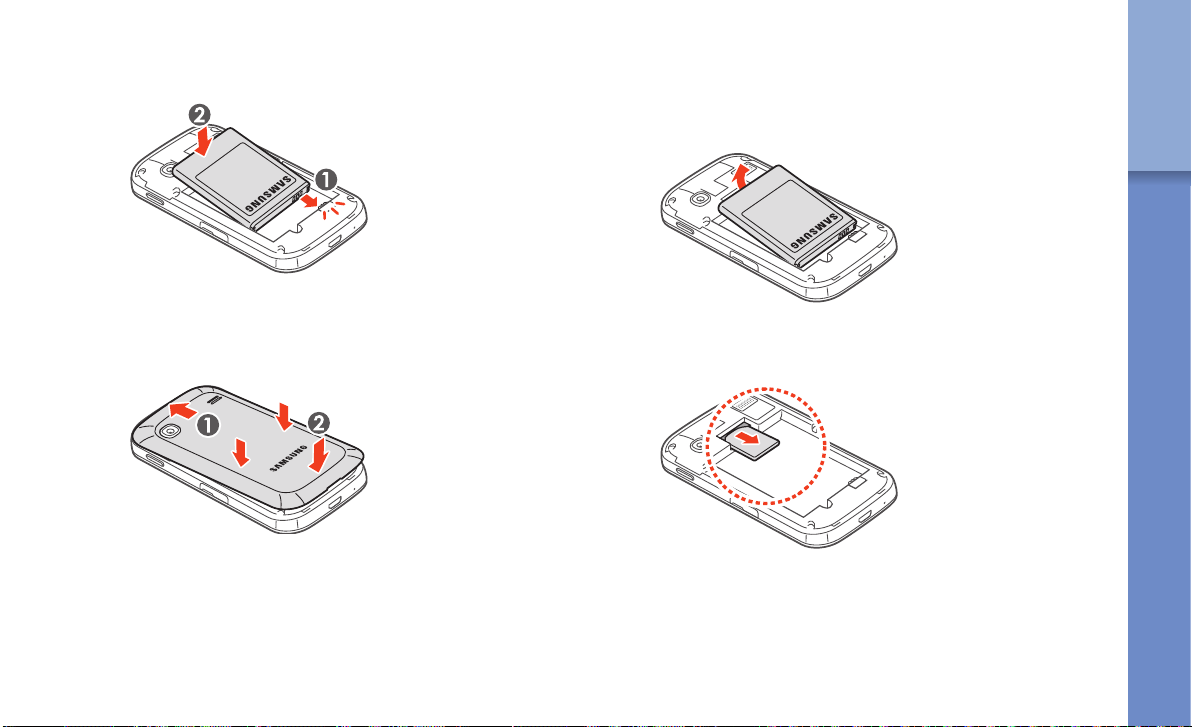
배터리 끼우기
3
배터리 덮개 닫기
4
• 배터리 덮개의 가장자리 전체를 손으로 눌러
덮개가 스마트폰에 완전히 밀착되도록 하세요.
USIM 카드와 배터리 빼기
배터리 빼기
1
삽입되어 있는 USIM 카드를 그림과 같이
2
민 후 빠져 나온 부분을 잡고 완전히 빼기
01
시작해 볼까요
19
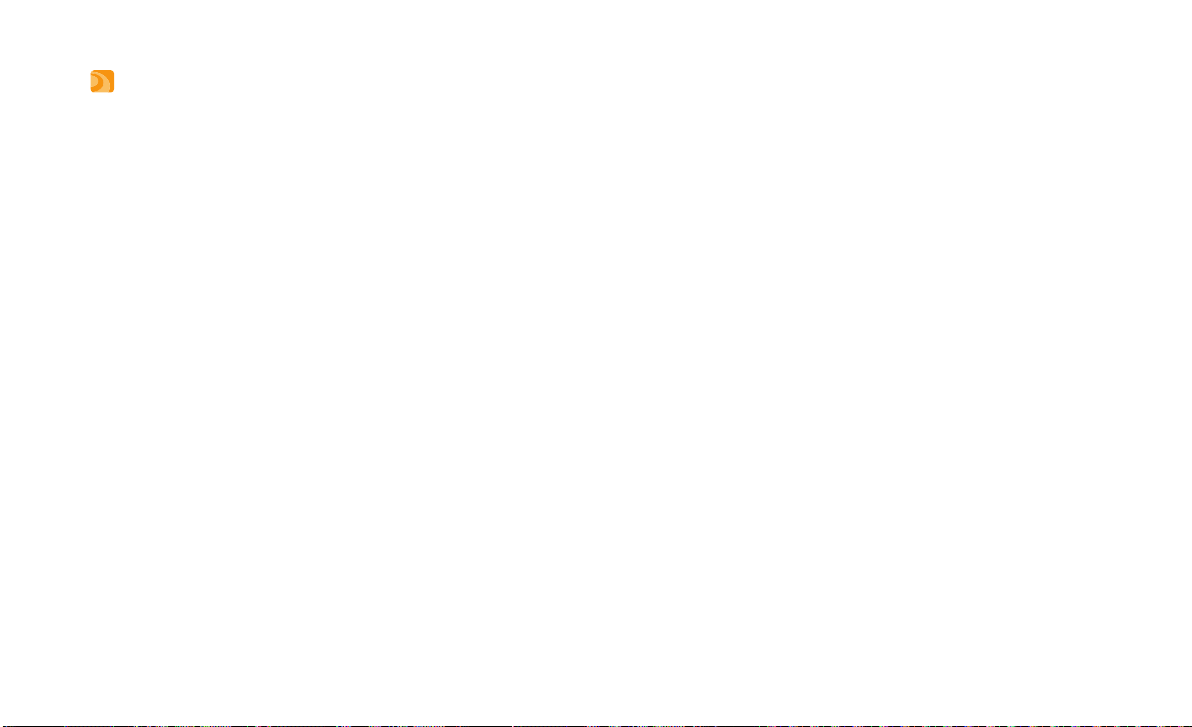
USIM 카드와 배터리 삽입(계속)
%
USIM 카드 사용에 관하여
• ❖ USIM(Universal Subscriber Identity
Module) 카드는 스마트폰이나 휴대전화에서
사용자의 서비스 사용 가능 여부를 확인할 수 있는
칩입니다. WCDMA, 월드폰과 같은 서비스 이용
시 반드시 필요합니다. 사용한 통화료, 정보 이용료
등은 USIM 카드에 등록된 사용자에게 부과됩니다.
•
USIM 카드 삽입 후 전원을 켜면 약 1분 동안
USIM 카드에 저장된 정보를 초기화합니다.
초기화하는 동안에는 USIM 데이터를 사용할 수
없습니다.
• USIM 카드가 긁히거나 구부러지면 USIM 카드와
카드에 저장된 데이터가 쉽게 손상되니 조심하세요.
• USIM 카드를 다른 사람에게 양도하거나 분실하지
않도록 주의하세요. 도난이나 분실에 따른 피해는
제조 회사가 책임지지 않습니다.
• USIM 카드를 타인이 사용하지 못하도록 잠금
설정할 수 있습니다.171쪽 USIM 카드 잠금
설정 시 비밀번호(PIN)를 3회 연속 잘못 입력하면
USIM 카드가 잠겨 사용할 수 없습니다.
이 경우에는 PUK 코드를 입력해야 합니다.
PUK 코드는 USIM 카드 잠금 설정을 해제할 수
있는 비밀번호로, USIM 카드 구매 시 제공됩니다.
만일 PUK 코드 입력 상태에서 PUK 번호를 10회
연속 잘못 입력하면 USIM 카드를 다시 구입해야
하므로 유의하세요.
PUK 코드를 잊어버린 경우 반드시 KT 대리점을
방문하여 코드를 초기화하세요.
• 타사 USIM 카드를 삽입하면 전화 및 문자 메시지
기능은 이용할 수 있으나, 무선 인터넷이나 MMS
등의 일부 기능은 이용할 수 없습니다. 자세한
내용은 KT에 문의하세요.
20
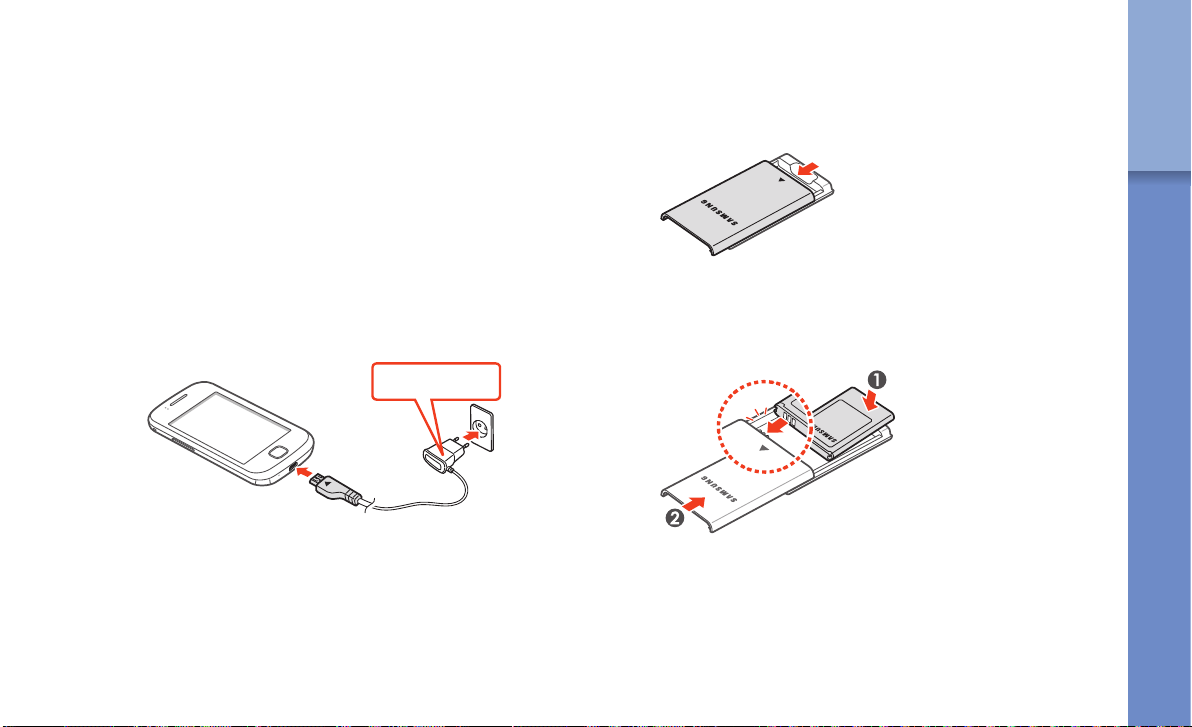
배터리 충전 방법
배터리 충전 거치대 이용
배터리 충전 거치대의 덮개 열기
1
01
여행용 충전기 이용
그림과 같이 커넥터의 방향에 맞추어
1
연결하기
• 화면에 충전 상태를 표시하는 아이콘이
나타납니다.
여행용 충전기
충전이 끝나면 여행용 충전기 분리하기
2
21
배터리를 삽입한 후 충전 거치대의 덮개 닫기
2
• 배터리의 금속 단자를 충전 거치대의 단자에
맞추세요.
시작해 볼까요
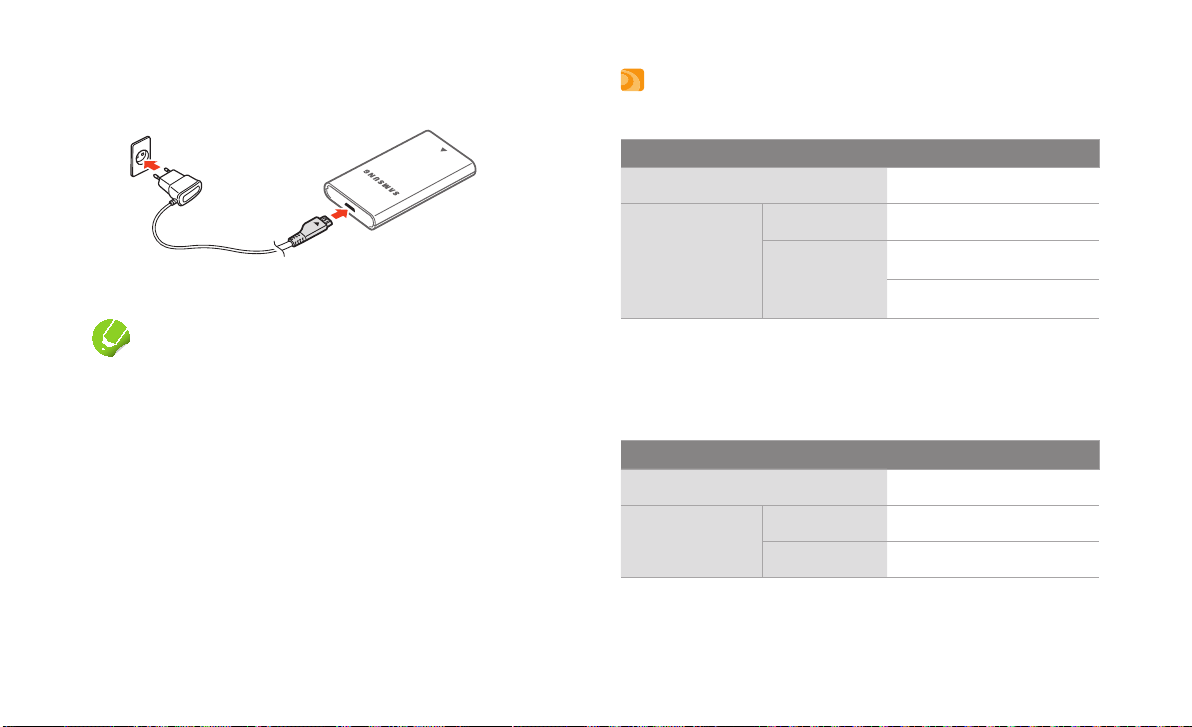
배터리 충전 방법(계속)
%
충전 거치대에 여행용 충전기를 연결해
3
충전하기
충전이 끝나면 여행용 충전기 분리하기
4
알아두기
● 구성품으로 제공되는 USB 케이블을 이용해 스마트폰을
PC와 연결하면 배터리가 충전됩니다. 단, 일부 차량용
오디오나 TV 셋톱박스 등 특정 장치와 연결할 경우 충전이
되지 않을 수 있습니다.
● USB 케이블로 충전 시 여행용 충전기를 이용할 때보다 충전
시간이 더 걸릴 수 있습니다.
● 배터리를 장시간 방치한 후 사용할 경우에는 배터리 충전
거치대를 이용하여 충분히 충전하여 사용하세요.
● 배터리가 완전히 방전된 상태에서 충전할 경우 일반
휴대전화와 달리 스마트폰은 전원이 바로 켜지지 않습니다.
배터리 충전 시간 및 표준 사용 시간
WCDMA 모드(새 배터리 기준)
표준형(1350mAh)
충전 시간
연속 통화 시
표준 사용 시간
연속 대기 시
❖ DRX(Discontinuous Reception) length coeff란?
기지국 신호 수신 주기(DRX 6=0.64초, DRX 7=1.28초)를
말하며, 기지국에 의해 결정됩니다.
GSM/DCS/US PCS 모드(새 배터리 기준)
표준형(1350mAh)
충전 시간
연속 통화 시
표준 사용 시간
연속 대기 시
약 4시간
약 350분
DRX 6❖: 약 320시간
❖
DRX 7
약 4시간
약 620분
약 660시간
: 약 490시간
22
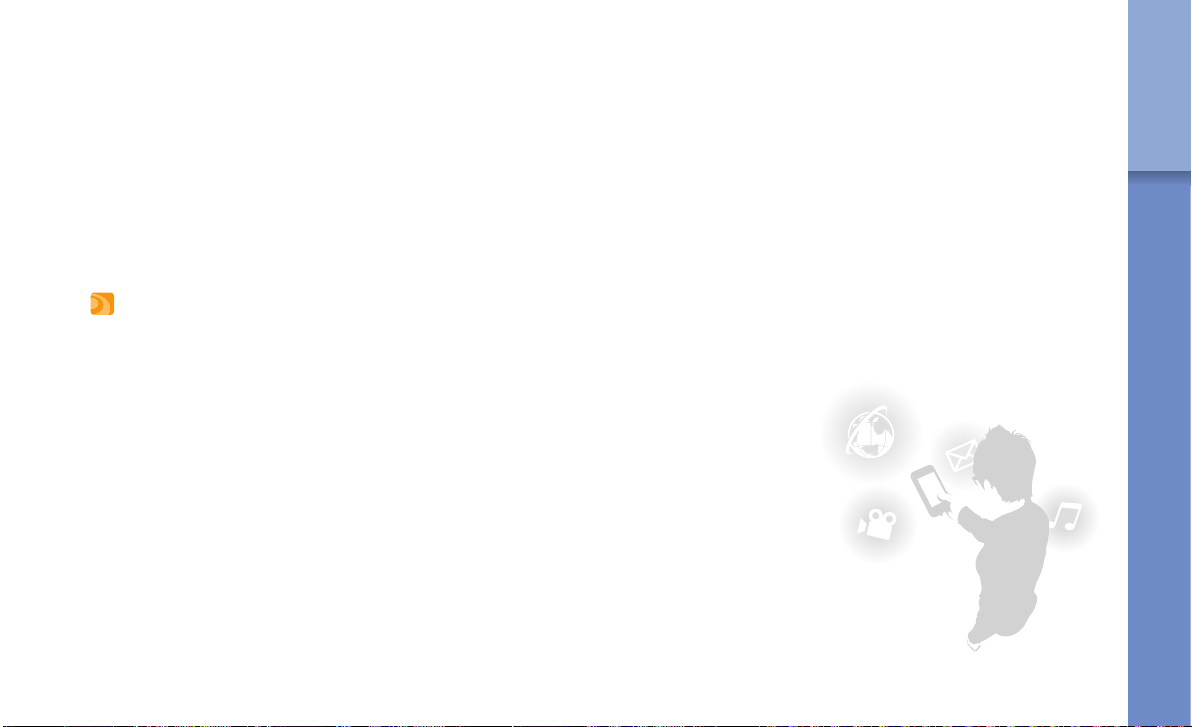
• 충전 시간은 삼성전자 정품 충전기로 충전한 후
측정한 것입니다.
• 배터리 사용 시간은 소비자 보호원에서 제정한
스마트폰 배터리 사용 시간 측정 및 표기 방법에
대한 기준에 따라 측정한 것이며, 연속 대기 시간은
최초 출하 상태를 기준으로 측정한 시간입니다.
• 배터리의 충전 시간과 사용 시간은 충전 상태와 사용
환경에 따라 달라집니다.
배터리 사용 시간에 관하여
• 배터리 사용 시간은 통신 사업자의 서비스
형태, 사용 환경, 배터리 사용 기간 등에 따라
달라집니다.
• 스마트폰 프로그램을 사용하지 않을 때에도
메모리가 동작되어 배터리가 소모됩니다.
실행 중인 프로그램 개수가 많거나 다양한
부가 기능을 사용할 경우 배터리 사용 시간이
짧아집니다. 실행 중인 프로그램 개수는
작업 관리자55쪽에서 확인할 수 있습니다.
• 전파가 약하거나 서비스가 되지 않는 지역에 있을
경우 배터리 사용 시간이 짧아집니다.
• 배터리는 소모품으로, 구입 후 사용 시간이 서서히
짧아집니다. 구입 시보다 사용 시간이 반 이상
줄었을 때는 새 배터리를 구입하여 사용하세요.
• 고화질 영상을 재생하는 경우 전류가 급격히
소모되어 배터리 부족을 알리는 화면이 나타나는
시점이 상황에 따라 차이가 있을 수 있습니다.
01
시작해 볼까요
23
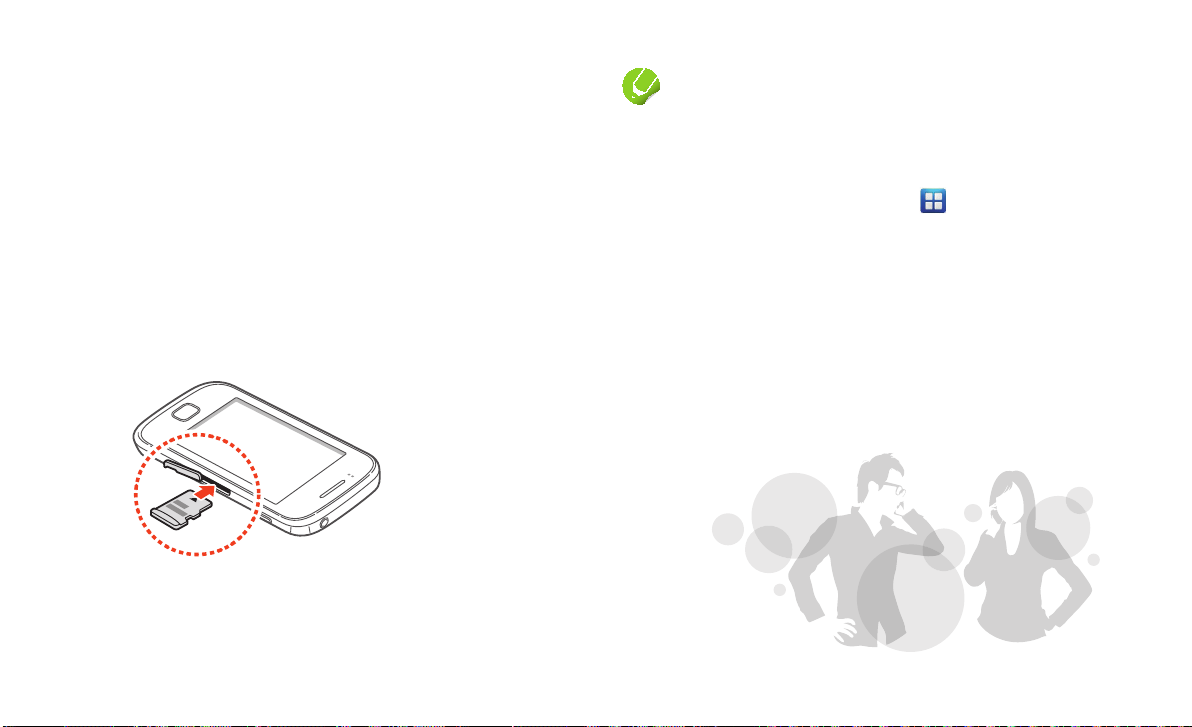
외장 메모리 카드 삽입
micro SD 또는 micro SDHC를 장착해
외장 메모리로 사용할 수 있습니다.
외장 메모리 카드 삽입구 덮개 열기
1
그림과 같이 금속 단자를 아래로 향하게
2
한 후 외장 메모리 카드 삽입구에
메모리 카드 끼우기
• 딸깍 소리(잠금 장치에 걸리는 소리)가
날 때까지 밀어 넣어 주세요.
외장 메모리 카드 삽입구 덮개 닫기
3
알아두기
● 외장 메모리 카드는 micro SD 및 micro SDHC
32 GB까지 지원하며 메모리 카드의 특성에 따라 일부는
호환되지 않을 수 있습니다.
카드를 꺼낼 때는 먼저, 홈 화면에서
●
환경 설정 SD 카드 및 휴대폰 메모리
SD 카드 마운트 해제를 선택해 SD 카드의 연결을
해제하세요. 그렇지 않을 경우 SD 카드에 설치한
애플리케이션이 오동작하거나 저장된 데이터가 손실될 수
있습니다.
●
카드를 꺼낼 때는 딸깍 소리(잠금 장치가 해제되는 소리)가
날 때까지 살짝 누른 후 끝 부분을 잡고 꺼내세요.
누른 후
24
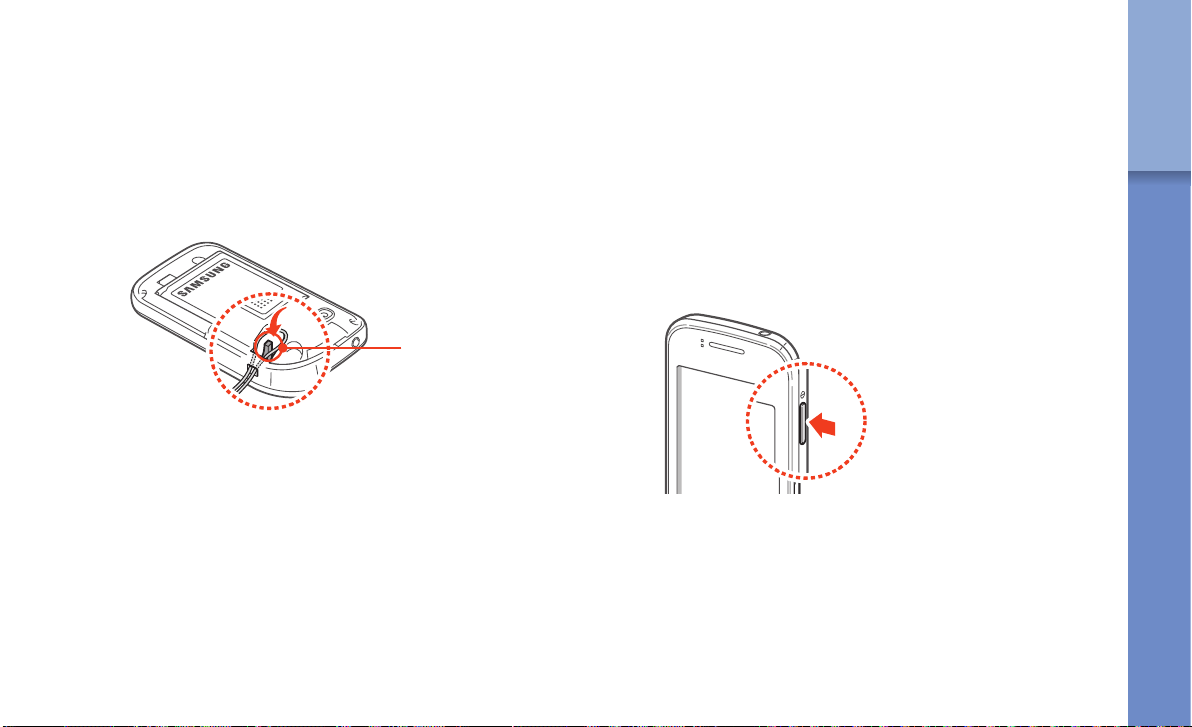
걸이형 액세서리 연결
배터리 덮개 열기
1
연결 고리를 홈으로 밀어 넣은 후
2
고정 막대에 걸기
배터리 덮개 닫기
3
(별매품)
고정 막대
전원 켜기 /끄기
전원 켜기 및 초기 설정
구입 후 처음 전원을 켜거나 스마트폰을 초기화한 후
전원을 켜면 초기 환경을 설정할 수 있습니다.
<
1
2
길게 누름
데이터 네트워크 설정 화면이 나타나면
정보 확인 후 원하는 항목 선택
01
시작해 볼까요
25
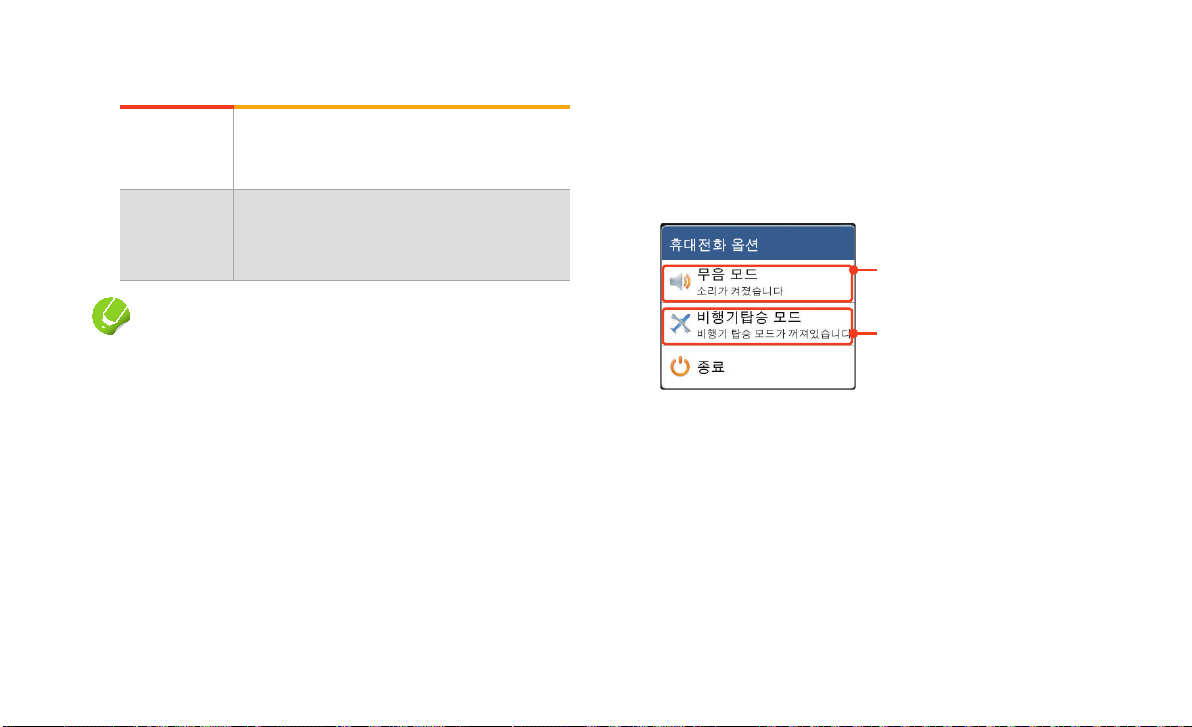
전원 켜기/끄기(계속)
%
화면에 맞게 초기 환경 설정 후 다음 누름
3
위치정보
수집 동의/
GPS도우미
계정 설정
알아두기
USIM 카드를 제대로 삽입하지 않았거나 지원되지 않는
USIM 카드를 삽입한 경우 오류 메시지가 나타납니다.
이런 경우 245쪽을 참조해 문제를 해결하세요.
내 위치 정보 수집과 GPS 도우미 사용 여부
• 위치 정보 수집 동의 화면이 나타나면
정보 동의 후 다음을 선택하세요.
Google과 이메일 계정 등록
전원 끄기
<
1
2
길게 누름
휴대전화 옵션 화면이 나타나면
종료 선택
소리를 켜거나 무음 모드로
바꿀 수 있습니다.
비행기 탑승 모드를 켜거나
끌 수 있습니다.
비행기 탑승 모드를 켜면
통신 관련 기능이
제한됩니다.
모드
159쪽
비행기탑승
26
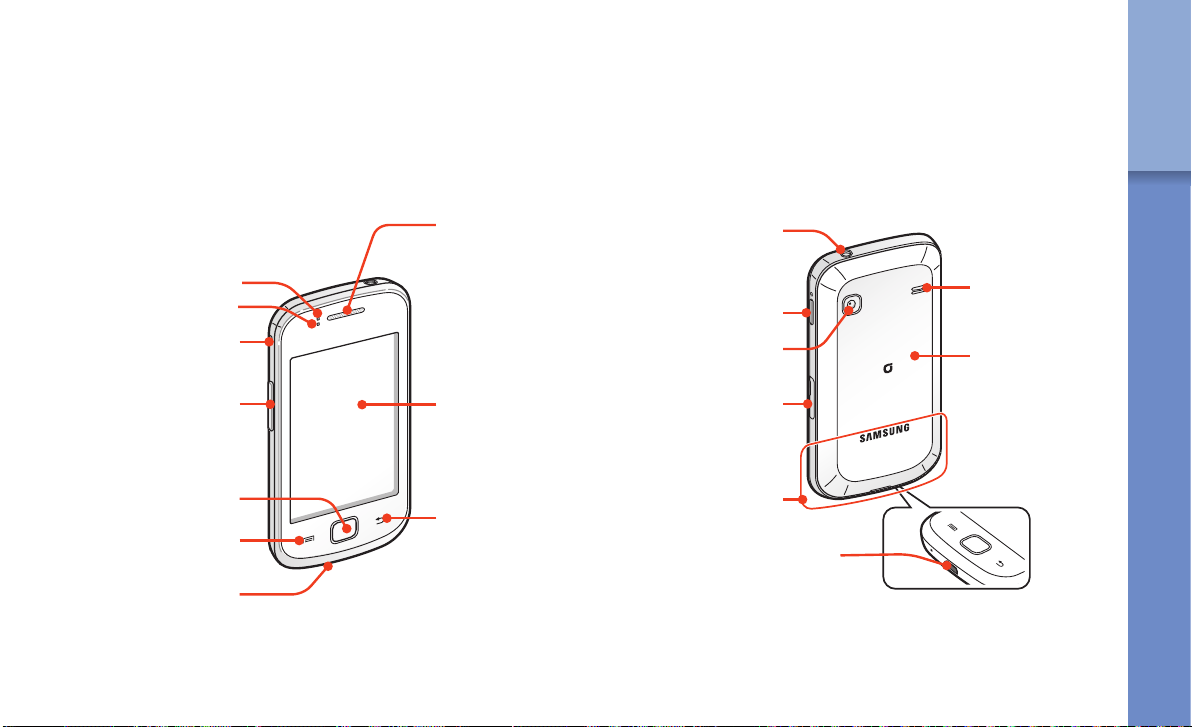
각 부분의 이름과 역할
01
앞면 뒷면
근접 센서(수광부)
근접 센서(발광부)
액세서리
연결 고리
음량 버튼
홈 버튼
메뉴 버튼
마이크(밑면)
스피커(통화용)
터치 화면
취소 버튼
27
스테레오 이어폰
외장 메모리 카드
내장 안테나 부분
연결잭
전원 버튼
카메라 렌즈
삽입구
외부 커넥터 연결잭
(USB 케이블 연결)
시작해 볼까요
스피커
배터리 덮개
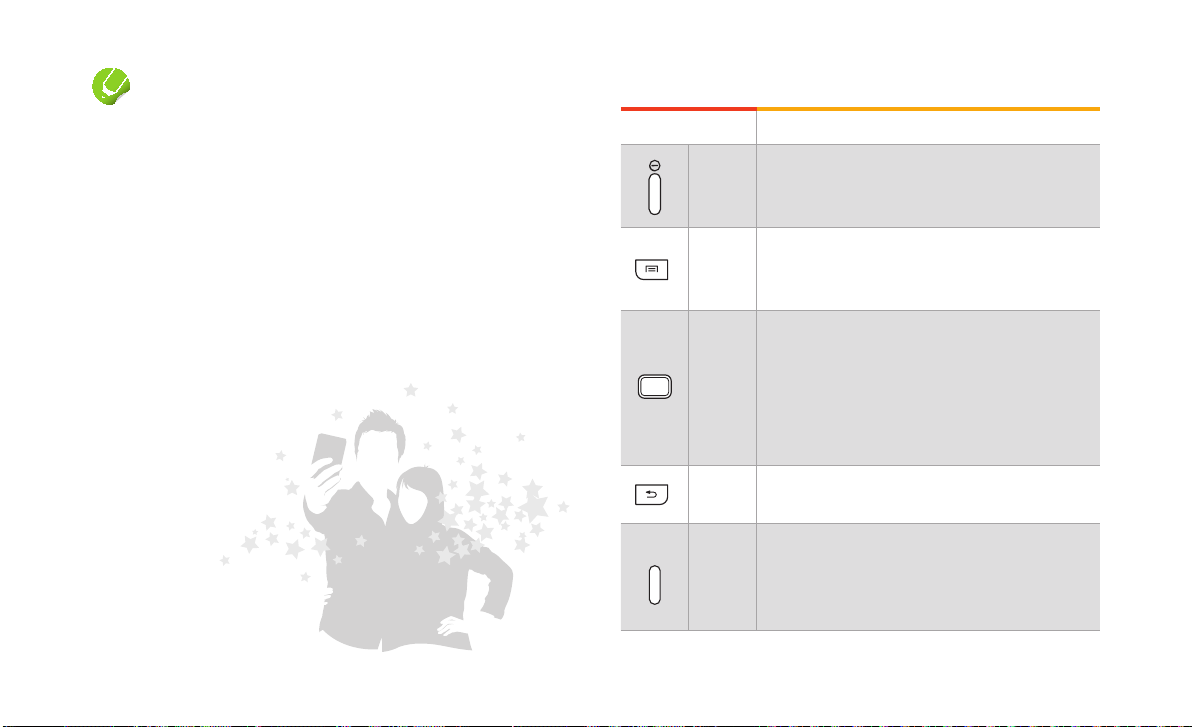
각 부분의 이름과 역할(계속)
%
알아두기
● 내장 안테나 부분에 금속 재질의 스티커를 붙이거나
통화 및 데이터 통신 중에 내장 안테나 부분을 만지면
통화 품질이 떨어지거나, 배터리 소모량이 많아질 수
있습니다.
● 터치 화면에 시중에 판매되는 화면용 액세서리를 부착한 경우
터치 센서가 올바르게 동작하지 않을 수 있습니다.
● 습기가 많은 곳에서 사용하거나 스마트폰이 물에 젖을 경우
터치 센서가 올바르게 동작하지 않을 수 있습니다.
버튼 설명
버튼 설명
• 길게 누르면 전원 켜기/끄기
<
• 짧게 누르면 화면 조명 켜기/끄기
(화면 조명을 끄면 잠금 상태로 전환)
❖
❖
❖ 누르지 않아도 손가락이 닿으면 인식되는 터치 버튼입니다.
• 짧게 터치하면 해당 화면에서 사용할 수
a
있는 연결 메뉴 실행
• 길게 터치하면 Google 빠른 검색창 실행
• 짧게 누르면 홈 화면 실행
–(전화 올 때) 짧게 누르면 전화 받기
l
–(터치 화면 잠금 상태에서)
짧게 누르면 화면 조명 켜기
• 길게 누르면 최근 사용한
프로그램 목록 실행
터치하면 현재 화면을 취소하고
g
바로 이전 화면으로 전환
• 소리 크기 조절
k
–윗부분을 누르면 소리가 커지고,
아랫부분을 누르면 소리가 작아짐
• 아랫부분을 길게 누르면 진동 모드로 전환
28
